Samsung SGH-E310S, SGH-E310CSA, SGH-E310C, SGH-E310 User Manual [hu]
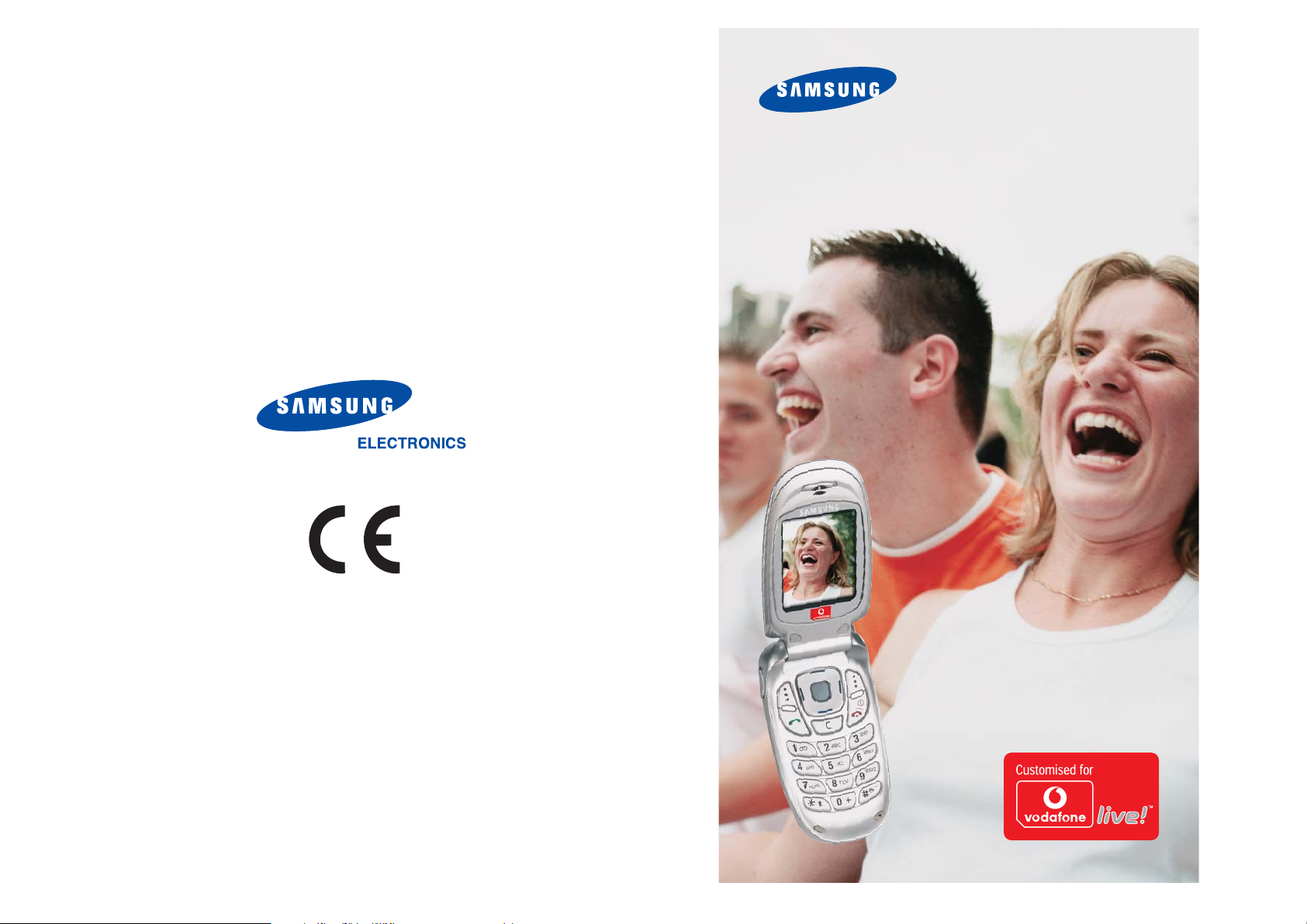
* Kiadvány tartalma részben eltérhet a telefon kijelzőjén megjelenő
információktól a használt szoftvertől és a hálózati szolgáltatótól
függően.
SGH-E310
Kétsávos Mobiltelefon
World Wide Web
http://www.samsungmobile.com
Printed in Korea
Code No.:GH68-05404A
Magyar
. 07/2004. Rev 1.0
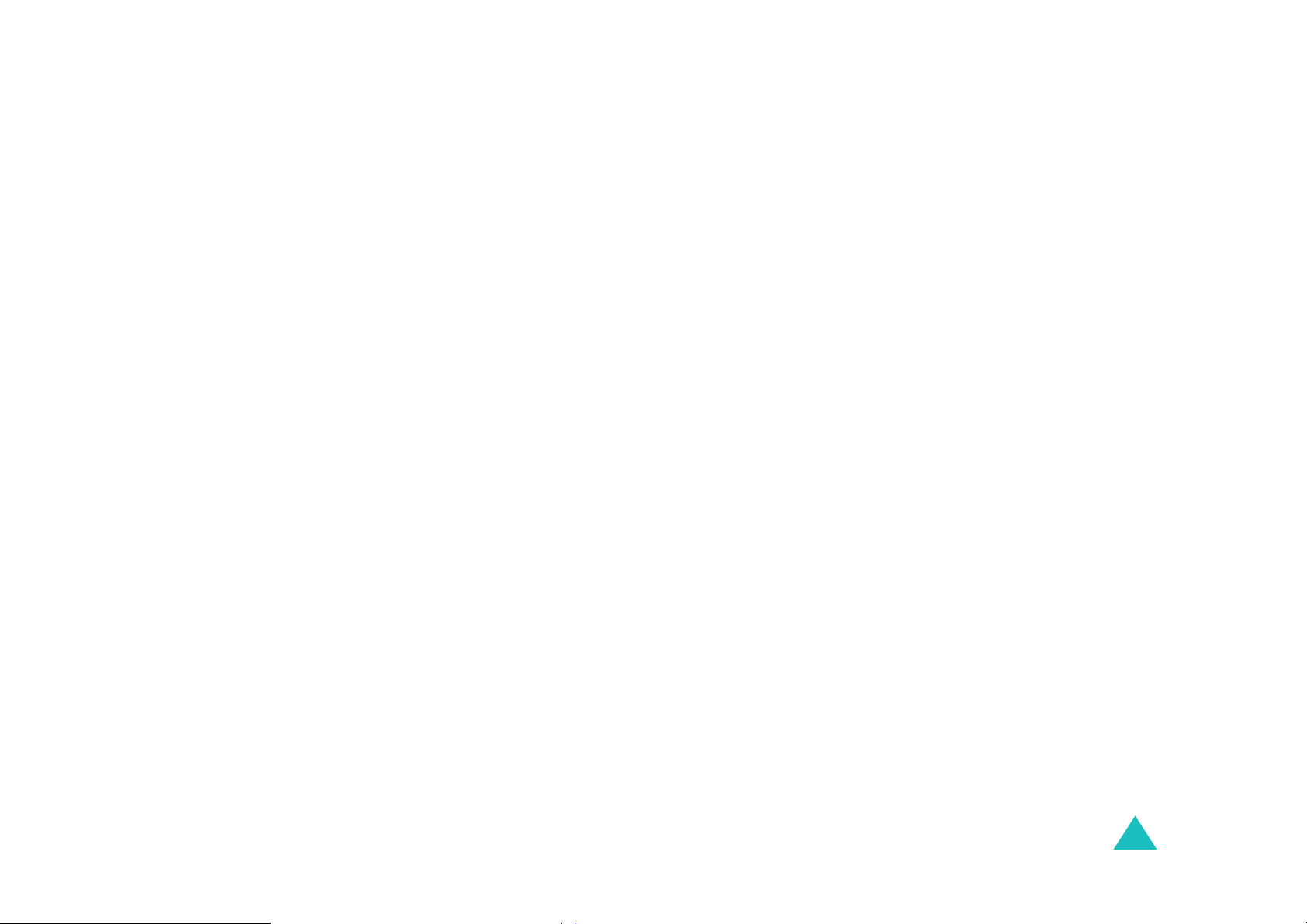
Tartalom
Fontos biztonsági előírások....................................................... 7
Kicsomagolás.............................................................................. 9
A telefon..................................................................................... 10
A telefon megjelenése.................................................................. 10
Kijelző........................................................................................... 13
Működésjelző fény ....................................................................... 16
Fényképezőgép............................................................................ 16
Használatbavétel ....................................................................... 17
A SIM kártya behelyezése ........................................................... 17
Az akkumulátor töltése................................................................. 19
A telefon be-, illetve kikapcsolása................................................ 21
Hívásfunkciók............................................................................ 22
Hívás kezdeményezése............................................................... 22
Hangerő-szabályozás .................................................................. 27
Hívás fogadása ............................................................................ 28
Nem fogadott hívások megtekintése............................................ 29
A néma üzemmód gyors aktiválása ............................................. 31
Funkciók és opciók kiválasztása............................................. 32
A programgombok használata ..................................................... 32
Opciók kiválasztása ..................................................................... 33
Szöveg bevitele ......................................................................... 34
Váltás a szövegbeviteli üzemmódok között ................................. 35
A hagyományos üzemmód használata ........................................ 36
A T9 üzemmód használata .......................................................... 37
A numerikus üzemmód használata.............................................. 39
A szimbólum beviteli üzemmód használata ................................. 39
Hívás közben használható opciók........................................... 40
Hívástartás................................................................................... 40
Menüfunkciók használata............................................................. 41
A mikrofon kikapcsolása (némítás) .............................................. 42
Billentyűhangok némítása és átvitele........................................... 43
DTMF jelsorozat küldése ............................................................. 43
Telefonszám keresése a Nevek menüben................................... 44
Hívásvárakoztatás........................................................................ 44
Konferenciahívás kezdeményezése ............................................ 45
3
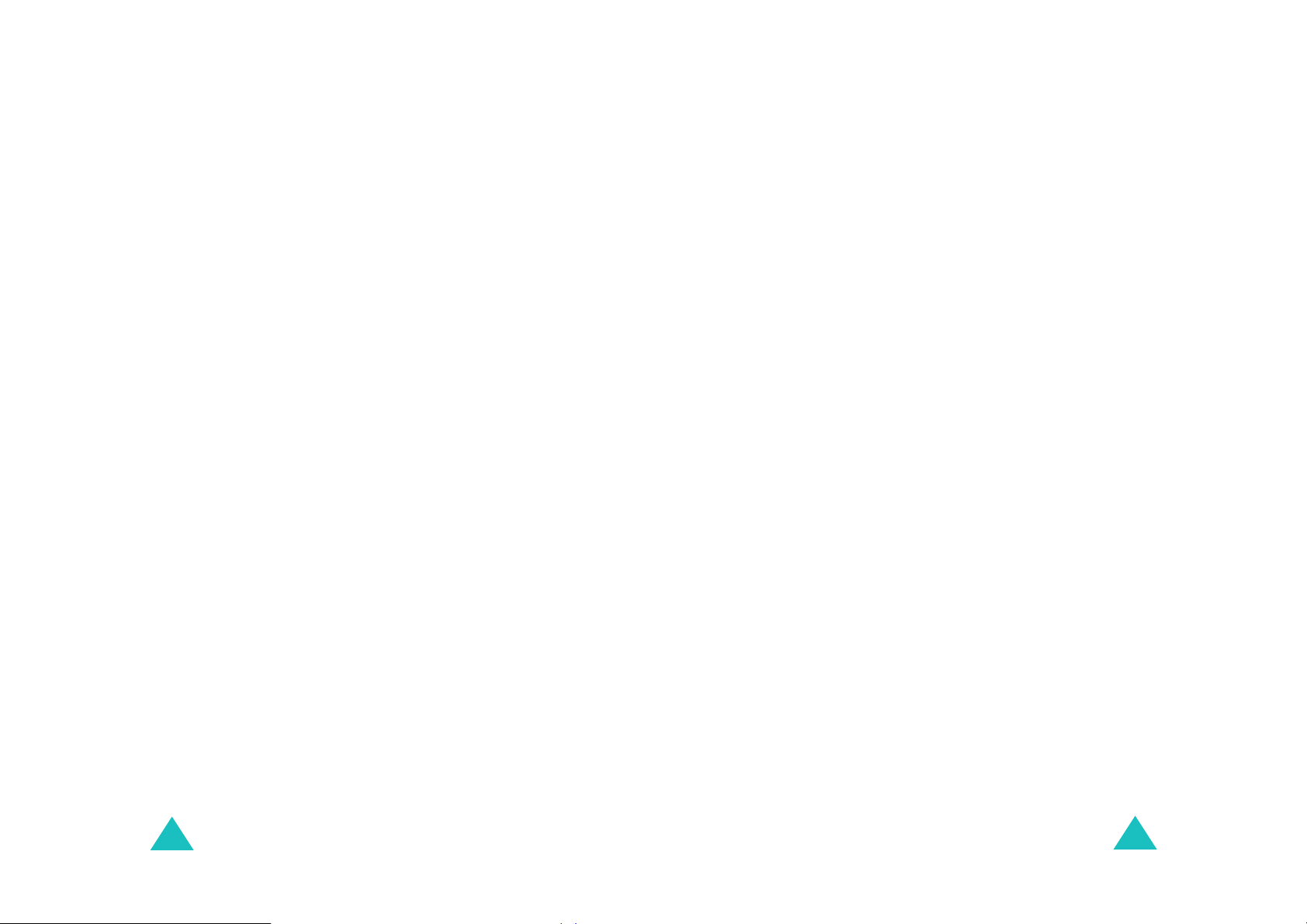
Tartalom
Tartalom
A menük használata.................................................................. 48
Menüfunkciók elérése lapozással ................................................ 48
Menükódok használata ................................................................ 49
A menüfunkciók listája ................................................................. 50
Java játékok............................................................................... 56
Elmentett alkalmazások ............................................................... 56
Játékok......................................................................................... 59
DNS beállítások ........................................................................... 59
Vodafone live!............................................................................ 60
Vodafone live! .............................................................................. 60
Kedvencek címe........................................................................... 64
Kedvencek ................................................................................... 64
Újdonságok .................................................................................. 65
Játékok......................................................................................... 65
Csengőhangok............................................................................. 65
Képgaléria.................................................................................... 66
Hírek............................................................................................. 66
Böngésző beállítások................................................................... 66
Cache törlése............................................................................... 68
Alkalmazások............................................................................. 69
Vodafone...................................................................................... 69
Hangjelzések................................................................................ 69
Számológép ................................................................................. 71
Jegyzetek..................................................................................... 72
Hangjegyzet ................................................................................. 74
Árfolyam átváltó ........................................................................... 76
Üzenetek..................................................................................... 77
Új üzenet...................................................................................... 77
Beérkezett.................................................................................... 87
Saját üzenetek ............................................................................. 92
Hangposta hívása ........................................................................ 98
MMS Album.................................................................................. 99
Vodafone Mail .............................................................................. 99
Vodafone Messenger................................................................... 99
Push-üzenet............................................................................... 100
Üzenet beállítások...................................................................... 100
Memória állapota........................................................................ 104
Mindet törli.................................................................................. 105
Fényképezőgép ....................................................................... 106
Fényképezés.............................................................................. 106
Videó felvétele............................................................................ 111
Fotóalbum .................................................................................. 112
Saját videók................................................................................ 113
Saját tételek ............................................................................. 115
Képgaléria.................................................................................. 115
Játékok....................................................................................... 116
Hangok....................................................................................... 117
Saját videók................................................................................ 118
Sablonok .................................................................................... 118
Memória-állapot ......................................................................... 119
Naptár....................................................................................... 120
A naptár megtekintése ............................................................... 120
Emlékeztető írása ...................................................................... 120
Emlékeztető megtekintése......................................................... 122
Nevek........................................................................................ 123
Nevek......................................................................................... 123
Új bejegyzés............................................................................... 126
Csoportkeresés.......................................................................... 127
Csoportszerkesztés.................................................................... 128
Hívásnapló ................................................................................. 129
Gyorstárcsázó lista..................................................................... 133
Saját számok.............................................................................. 135
Memória-állapot ......................................................................... 135
Beállítások ............................................................................... 136
Telefon beállítások..................................................................... 136
Kijelző-beállítások ...................................................................... 140
Hang beállítások ........................................................................ 142
Hívásbeállítások......................................................................... 147
Idő és Dátum.............................................................................. 154
Hálózatválasztás........................................................................ 155
Biztonság ................................................................................... 156
Problémamegoldás ................................................................. 160
4
5
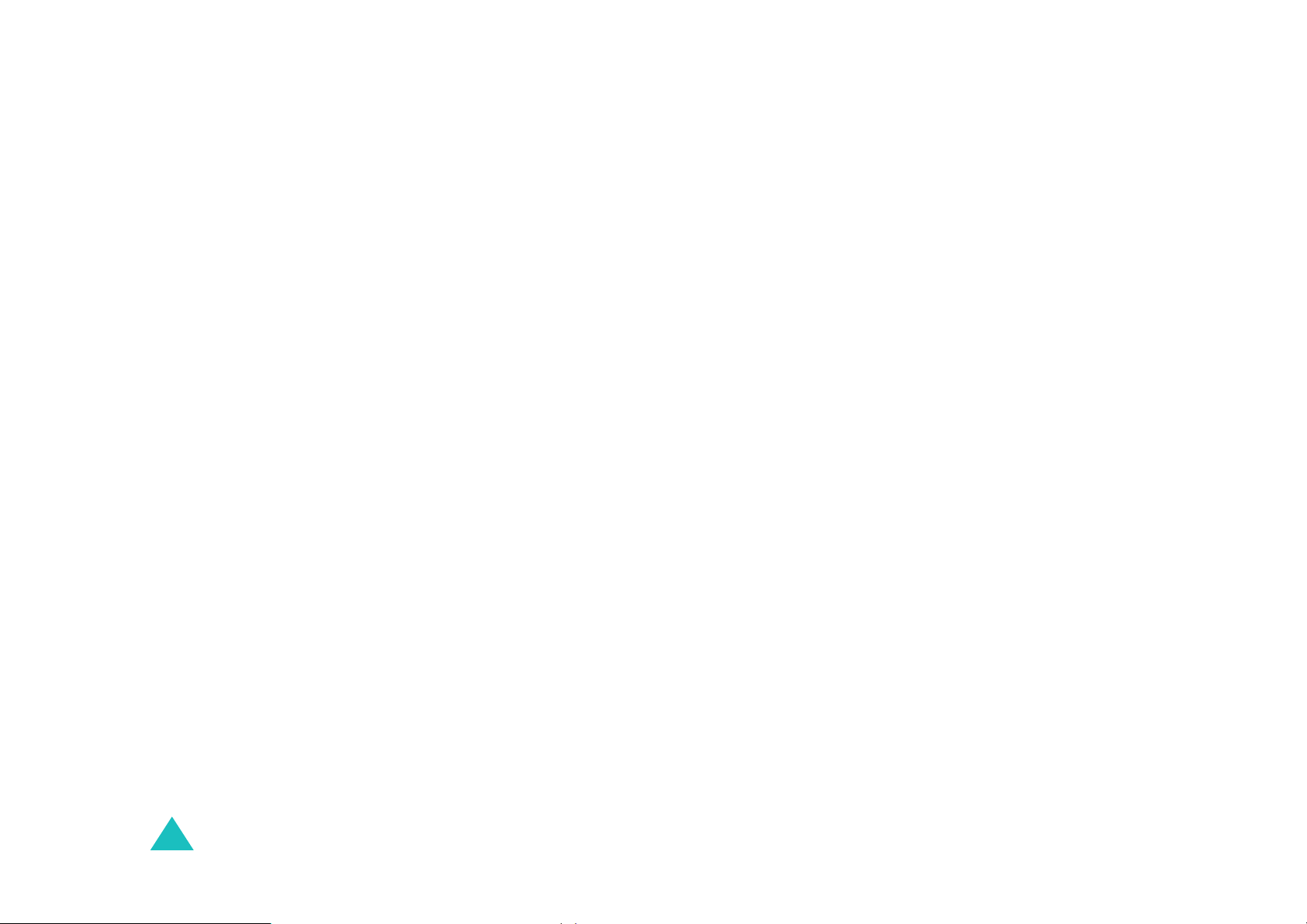
Tartalom
Hozzáférési kódok................................................................... 163
Telefonjelszó.............................................................................. 163
PIN ............................................................................................. 164
PUK............................................................................................ 164
PIN2 ........................................................................................... 165
PUK2.......................................................................................... 165
Korlátozó jelszó.......................................................................... 166
Egészségvédelmi és biztonsági tudnivalók.......................... 167
SAR megfelelőségi információ................................................... 167
Óvintézkedések az akkumulátorok használatakor..................... 168
Közlekedésbiztonság ................................................................. 170
Üzemi környezet ........................................................................ 170
Elektronikus berendezések........................................................ 171
Robbanásveszélyes környezet .................................................. 173
Segélykérő hívások.................................................................... 174
Egyéb fontos biztonsági tudnivalók............................................ 175
Kezelés és karbantartás............................................................. 176
Kifejezésgyűjtemény............................................................... 178
Műszaki adatok (Minőségtanúsítás)...................................... 183
Tárgymutató............................................................................. 184
Gyors útmutató........................................................................ 189
6
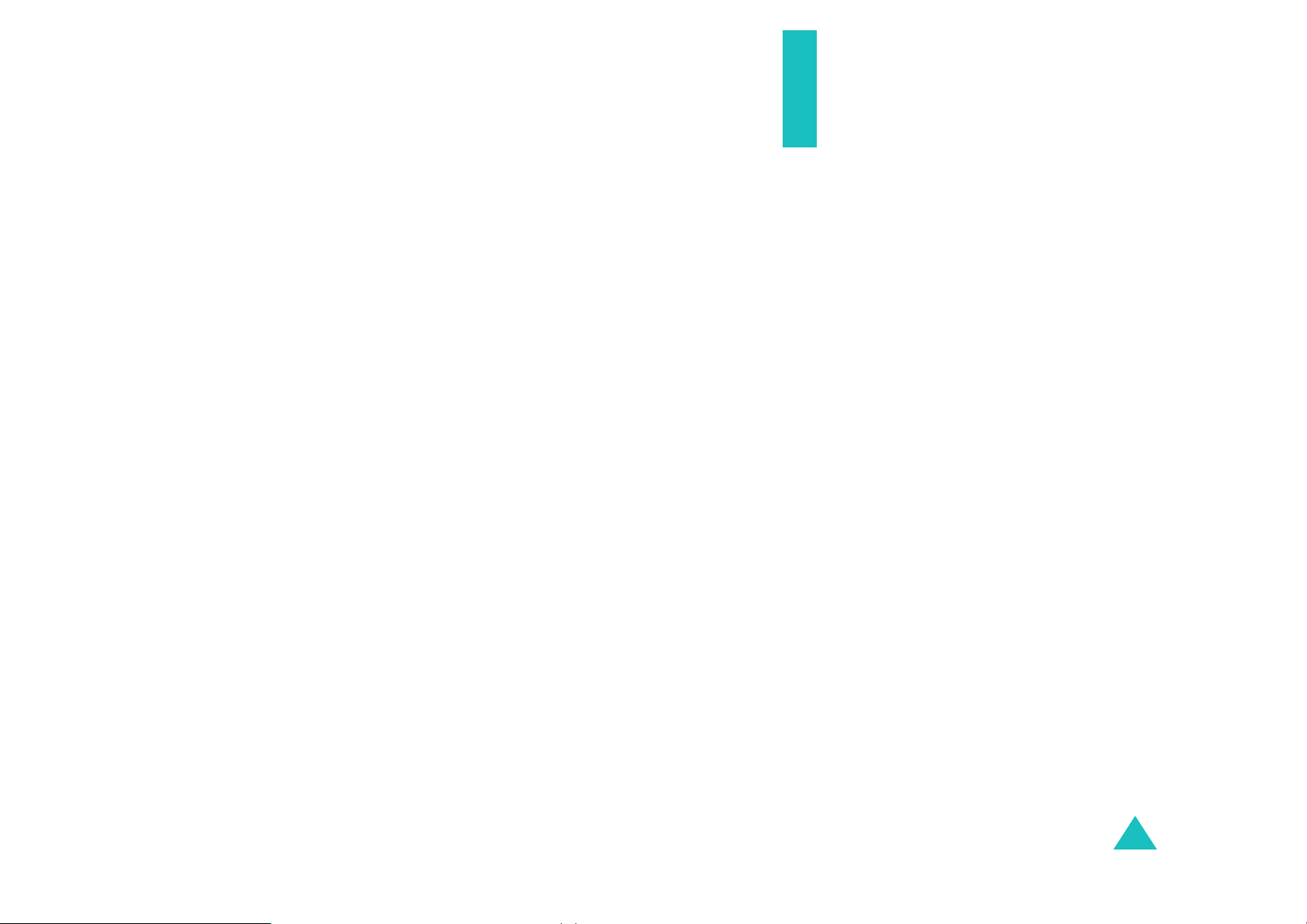
Fontos biztonsági
előírások
A telefon használatbavétele előtt olvassuk el az alábbi
utasításokat. Az itt szereplő utasítások be nem tartása
veszélyes, illetve törvénybe ütköző lehet.
Az úton első a biztonság
Autóvezetés közben ne használjuk a mobiltelefont, előbb
álljunk félre a járművel.
Tankoláskor kapcsoljuk ki a telefont
Üzemanyagtöltő állomáson (benzinkútnál), illetve üzemanyagok
és vegyszerek közelében ne használjuk a telefont.
Repülőgépen kapcsoljuk ki a telefont
A mobiltelefonok interferenciát okozhatnak. Repülőgépen
történő használatuk törvénybe ütköző és egyben veszélyes is.
Kórházban kapcsoljuk ki a telefont
Egészségügyi berendezések közelében kapcsoljuk ki a
telefont. Tartsuk be a mobiltelefon használatára vonatkozó
törvényeket és előírásokat.
Interferencia
A mobiltelefont érhetik olyan rádiófrekvenciás zavarok,
amelyek befolyásolhatják a készülék teljesítményét.
Különleges előírások
Tartsuk be a tartózkodási helyünkön érvényben lévő
különleges előírásokat, és minden esetben kapcsoljuk ki a
mobiltelefont, ha annak használata tilos, vagy ha az
interferenciát vagy egyéb módon veszélyt okoz (például
kórházban).
Normál használat
A telefont használata közben tartsuk normál helyzetben (a
fülünkhöz tartva). Kerüljük a bekapcsolt telefon antennájának
érintését, különösen akkor, amikor használatban van.
7
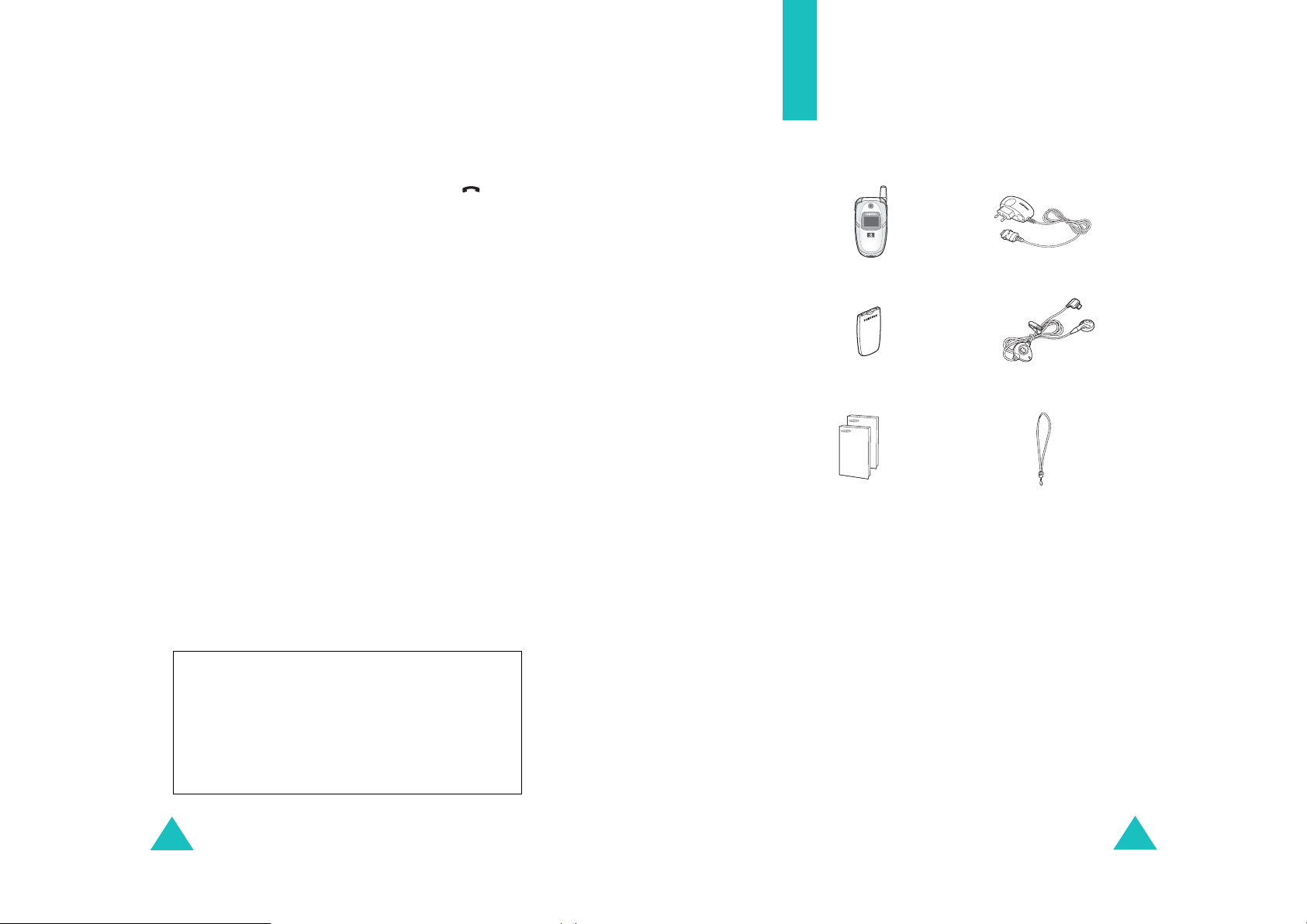
Fontos biztonsági előírások
Segélykérő hívások
Győződjünk meg arról, hogy a telefon be van kapcsolva és
üzemképes. Írjuk be a tartózkodási helyünknek megfelelő
segélykérő telefonszámot, majd nyomjuk meg a
gombot. Bizonyos funkciók megakadályozhatják a
segélykérő hívások kezdeményezését, ezért azokat előbb
kapcsoljuk ki. A lehető legpontosabban adjunk meg minden
szükséges információt. A hívást addig ne szakítsuk meg,
amíg erre utasítást nem kapunk.
Vízállóság
A telefonkészülék nem vízálló. Tartsuk szárazon.
Tartozékok és akkumulátorok
Kizárólag hivatalos Samsung tartozékokat használjunk. A
nem hivatalos alkatrészek használata károsíthatja a
telefont, és veszélyes is lehet.
Csak hivatalos Samsung akkumulátorokat használjunk, és
az akkumulátorokat kizárólag hivatalos Samsung
akkumulátortöltővel töltsük.
Szakszerviz
A telefon beszerelését és javítását kizárólag a megfelelő
szakember végezheti.
Részletes információkért lásd az “Egészségvédelmi és
biztonsági tudnivalók” című fejezetet 167.
FIGYELEM!
A NEM MEGFELELŐ TÍPUSÚ AKKUMULÁTOR
HASZNÁLATA ROBBANÁSVESZÉLYES.
A HASZNÁLT AKKUMULÁTOROKTÓL AZ
ELŐÍRÁSOKNAK MEGFELELŐEN SZABADULJUNK
MEG.
Kicsomagolás
A csomag az alábbi egységeket tartalmazza:
Telefonkészülék
Akkumulátor
Felhasználói kézikönyv
Megjegyzés
: Az alapcsomagban található tartozékok
országonként és a szolgáltatótól függően eltérőek lehetnek.
A helyi Samsung márkakereskedőtől az alábbi tartozékok
vásárolhatók meg:
•Normál/bővített akkumulátor
• Fejhallgató mikrofon
• Adatkábel
• Hálózati töltő
• Szivargyújtó töltő
• Asztali akkumulátor töltő
Az utólag beszerezhető tartozékok listája országonként
eltérhet
Hálózati töltő
Fülhallgató
Szíj
8
9
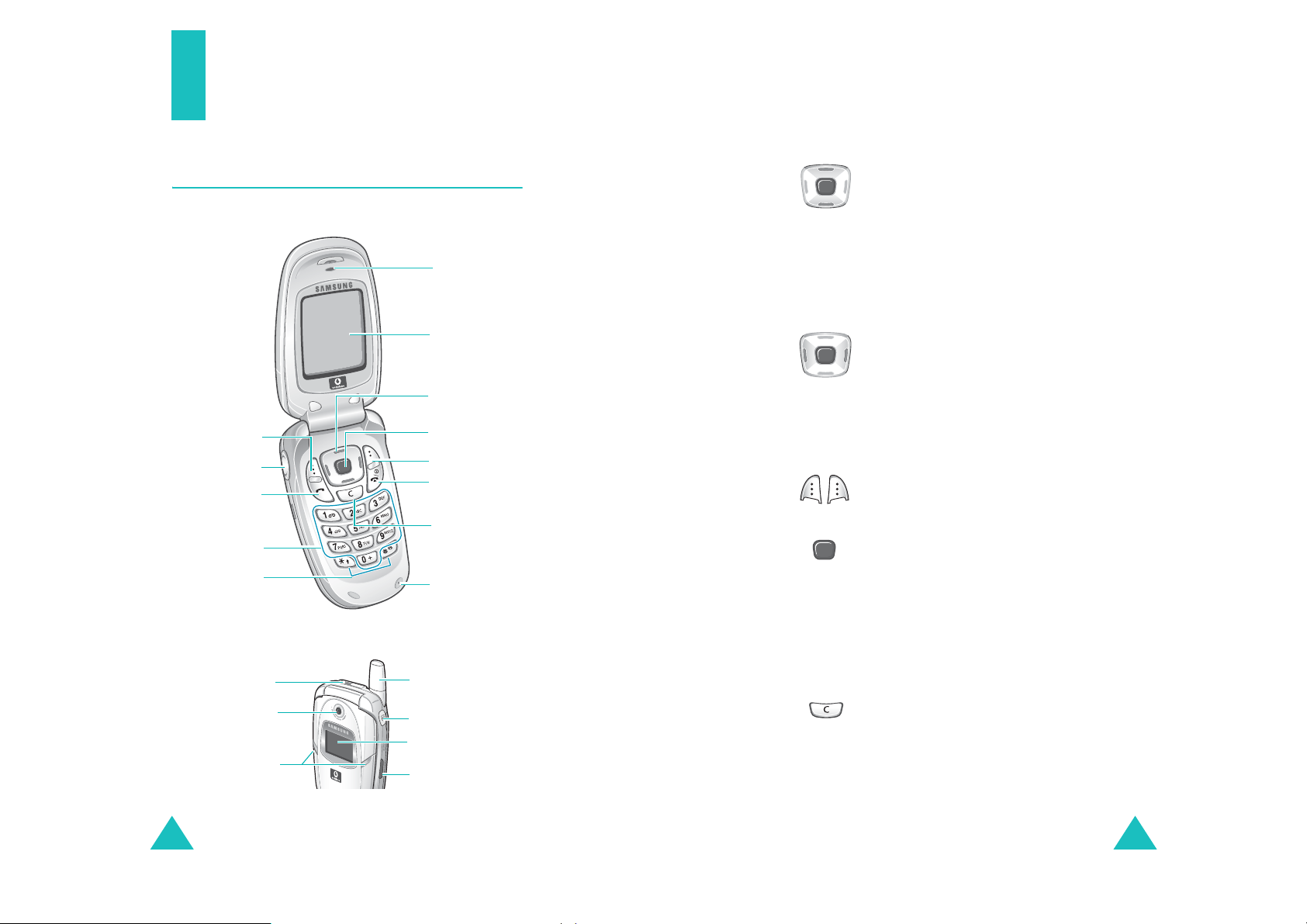
A telefon
Gomb
(ok)
A telefon
Funkció
A telefon megjelenése
Az alábbi ábrán a telefon fő elemei láthatók:
Programgomb
szabályzó/menü
kereső gombok
Tárcsázó gomb
Alfanumerikus
funkciógombok
(bal)
Hangerő
billentyűzet
Speciális
Fülhallgató
csatlakozóaljzat
Fényképezőgép
Működésjelző
fények
Antenna
Fényképező gomb
Külső kijelző
Infravörös (IrDA) port
Hallgató
Kijelző
Navigációs
(fel/le/jobbra/balra)
gombok
Menü megnyitó/
megerősítő
(középső) gomb
Programgomb (jobb)
Be- és kikapcsoló /
menüből kiléptető
gomb
Törlő/javító gomb
Mikrofon
A menürendszerben a menüopciók között
lapozhatunk vele.
Szöveg beírásakor a kurzort mozgatja fel és
le, a megnyomott gomb irányától függően.
Készenléti állapotban megnyomásukkal a
kedvenc menüopcióinkat közvetlenül
érhetjük el. A gyorsbillentyűkre vonatkozó
bővebb információkért lásd a 138. oldalt.
Szöveg beírásakor a kurzort mozgatja balra
és jobbra, a megnyomott gomb irányától
függően.
Készenléti állapotban megnyomásukkal a
kedvenc menüopcióinkat közvetlenül
érhetjük el. A gyorsbillentyűkre vonatkozó
bővebb információkért lásd a 138. oldalt.
A felettük (a kijelző alsó sorában) olvasható
funkciókat hajtják végre.
(programgombok)
Megnyomásával készenléti állapotban a
menürendszerbe léphetünk be.
A menürendszerben kiválasztja az aktuális
menüpontot vagy opciót, illetve megerősíti a
bevitelt.
Ha opciók állnak rendelkezésre, akkor
ennek a gombnak a megnyomásával
azonnal az első opciót választjuk.
A kijelzőn megjelenített karakterek törlésére
szolgál.
A menürendszerben a gomb
megnyomásával visszalépünk az előző
képernyőre.
10
11

A telefon
A telefon
Gomb
(ok)
Funkció
(folytatás)
Hívás kezdeményezése, illetve fogadása.
Ha készenléti állapotban nyomva tartjuk,
előhívja az utoljára tárcsázott, nem fogadott
vagy fogadott híváshoz tartozó számot.
A hívás befejezése. Nyomva tartva, a
telefont be-, illetve kikapcsolhatjuk vele.
A menürendszerben, a gomb
megnyomásával töröljük a bevitt adatokat,
és visszatérünk a készenléti állapotba.
Készenléti állapotban, ha nyomva tartjuk, a
hangpostafiókunkat érhetjük el.
Számok, betűk és egyes speciális
karakterek beírása.
Speciális karakterek beírása.
Különböző funkciók végrehajtása.
(a telefon jobb oldalán)
Készenléti állapotban a
Fényképezőgép
menü megnyitása. Ha nyomva tartjuk,
bekapcsolja a fényképezőgépet.
Nézet üzemmódban fényképet készít.
Kijelző
A kijelző megjelenése
A kijelző három területre oszlik:
Ikonok
Szöveges és
grafikus terület
Programgomb
funkció indikátorok
Terület Funkció
Felső sor Különböző ikonok megjelenítése.
Lásd: 14. oldalt.
Középső sorok Üzenetek, utasítások és egyéb bevitt
adatok (pl. tárcsázandó szám)
megjelenítése.
Alsó sor A két programgombhoz aktuálisan
hozzárendelt funkciók megjelenítése.
12
(a telefon bal oldalán)
Hívás közben a beszélgetés hangerejét
szabályozhatjuk ezzel a gombbal.
Készenléti állapotban, nyitott fedéllel, a
billentyűzet hangerejét szabályozhatjuk
ezzel a gombbal. Zárt fedéllel, ha nyomva
tartjuk, a külső kijelzőt kapcsoljuk be.
A menürendszerben a menüopciók között
lapozhatunk vele.
13
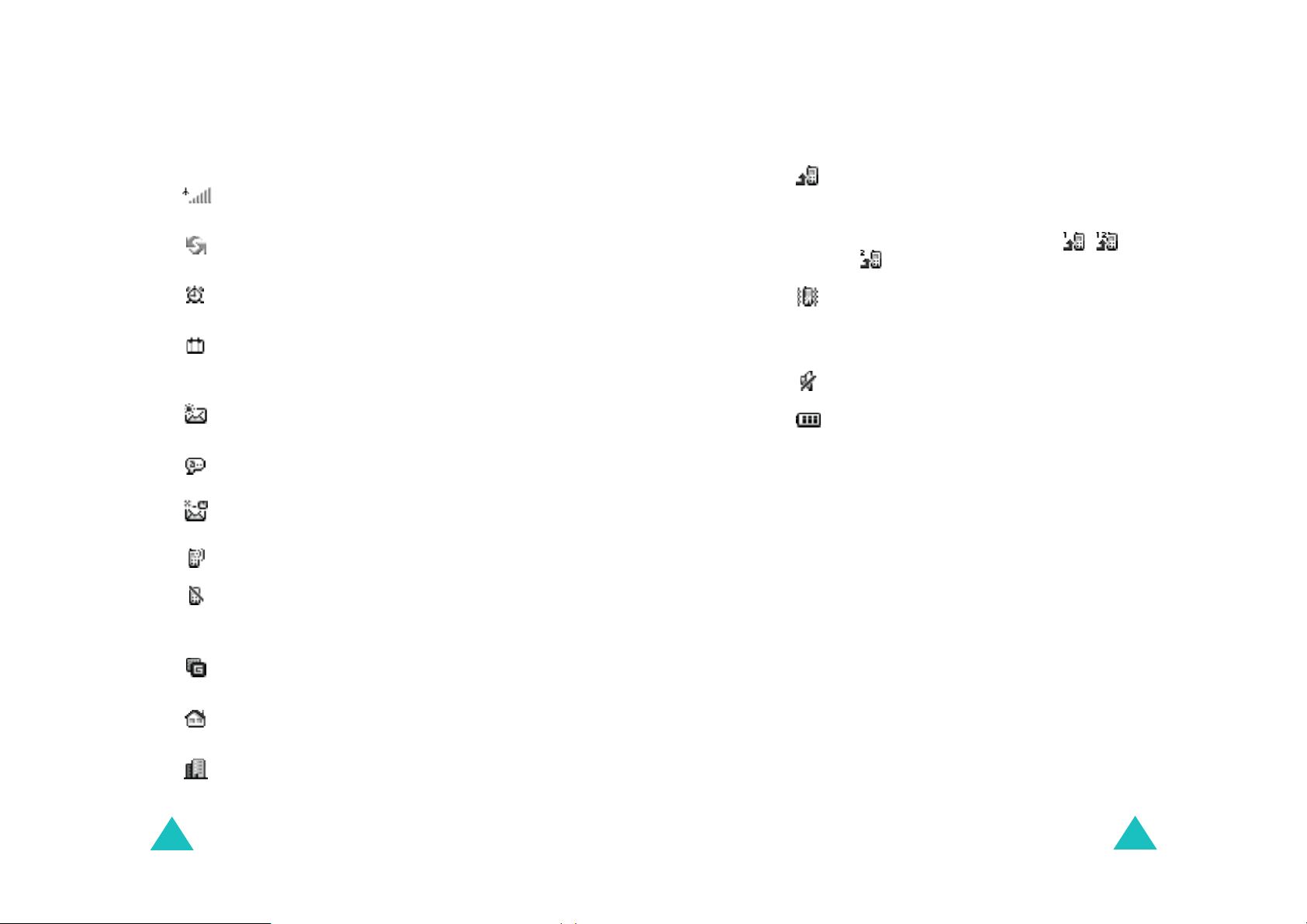
A telefon
A telefon
Ikonok
Ikon Funkció
Az aktuális térerősséget mutatja. Minél több
vonal látható, annál nagyobb a térerősség.
Akkor jelenik meg, ha az infravörös port aktív.
Részletekért lásd: 136. oldalt.
Akkor jelenik meg, ha beállítottuk az
ébresztőórát.
Akkor jelenik meg, ha a hazai hálózatunkról egy
másik hálózatra jelentkezik be a telefon, például
külföldi utazás során.
Új SMS (Rövid Üzenet Szolgáltatás) üzenet
érkezését jelzi.
Új hangüzenet érkezését jelzi.
Új MMS (Multimédia Üzenet Szolgáltatás) üzenet
érkezését jelzi.
A folyamatban lévő hívás közben jelenik meg.
Akkor jelenik meg, ha nem vagyunk a
szolgáltatás területén. Ha látható, nem tudunk
hívást kezdeményezni, illetve fogadni.
Akkor jelenik meg, ha a telefon csatlakozott a
GPRS hálózatra.
Akkor jelenik meg, ha az otthon zónában
vagyunk, és előfizettünk erre a szolgáltatásra.
Ikon Funkció
(folytatás)
Akkor jelenik meg, ha a bejövő hívásainkat egy
másik telefonszámra irányítottuk át. Ha a SIM
kártya támogatja az ALS-t (Alternatív Vonal
Szolgáltatás), akkor az aktuálisan használt
telefonszám számát mutatja, például ,
és .
Akkor jelenik meg, ha a Néma üzemmód aktív
vagy, ha a telefont úgy állítottuk be, hogy a
bejövő hívásokat rezgéssel jelezze. További
részletekért lásd: 31. oldalt. és a 143. oldalt.
Akkor jelenik meg, ha a mikrofon némítás aktív.
Az akkumulátor töltöttségi szintjét jelzi. Minél
több vonal látható, annál nagyobb töltéssel
rendelkezik az akkumulátor.
Háttérvilágítás
A telefon kijelzője és billentyűzete háttérvilágítással
rendelkezik. A háttérvilágítás a gombok megnyomásakor
vagy a telefon kinyitásakor kigyullad. A háttérvilágítás
kikapcsol, ha egy adott időn belül nem nyomunk meg
gombot. Ezt az időt a
Háttérvilágítás
be. Egy perc elteltével az akkumulátor kímélése érdekében
a háttérvilágítás kikapcsol.
A háttérvilágítás időtartamát a
állíthatjuk be. További részletekért lásd: 141. oldalt.
menüben állíthatjuk
Háttérvilágítás
menüben
14
Akkor jelenik meg, ha a munkahely zónában
vagyunk, és előfizettünk erre a szolgáltatásra.
15
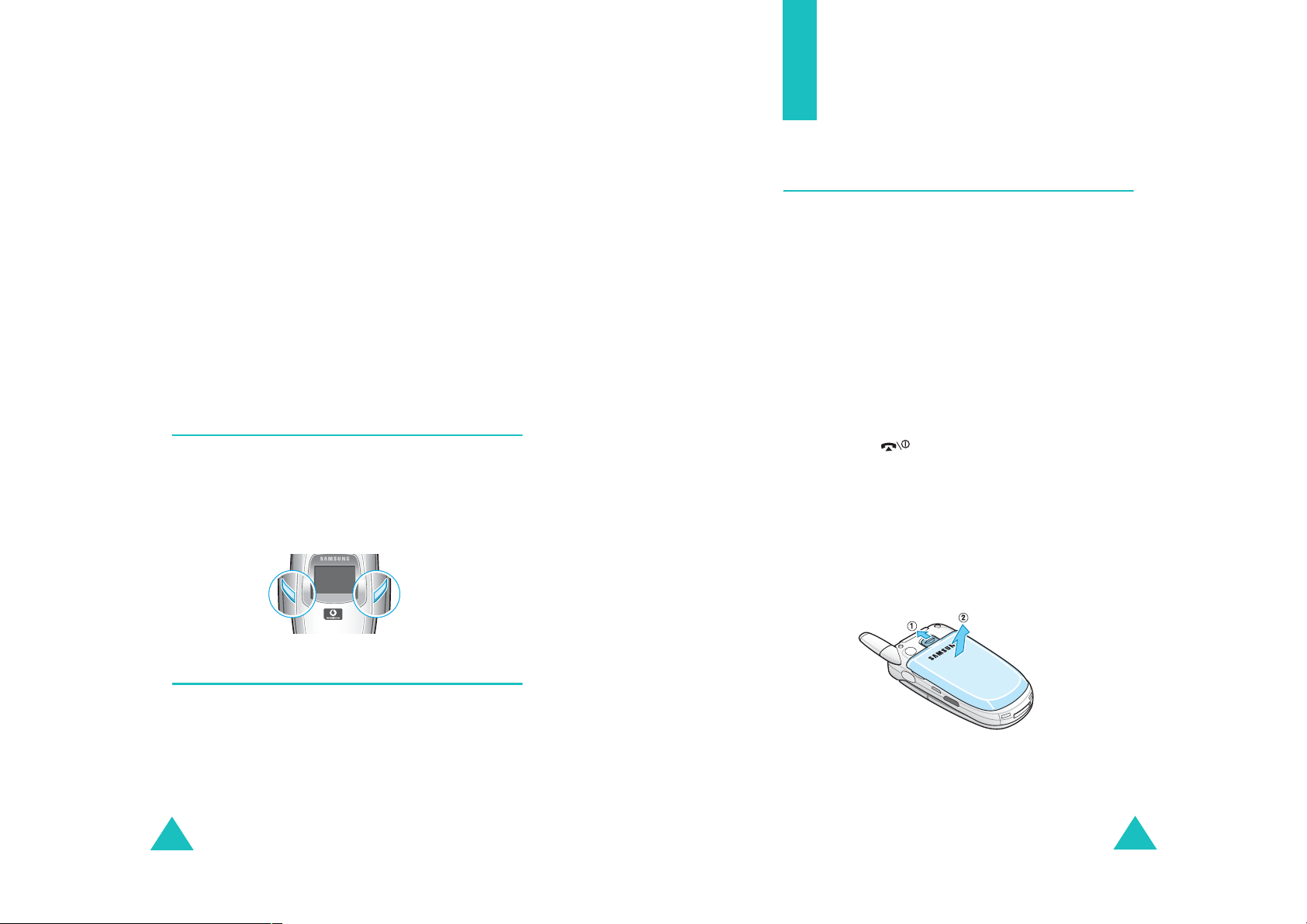
A telefon
Külső kijelző
Használatbavétel
A telefon elülső részén egy külső kijelző található. A bejövő
hívásokat és üzeneteket jelzi. Ha beállítottunk ébresztést,
akkor a megadott időben figyelmeztet. A külső kijelzőn a
háttérvilágítás bekapcsol, és a megfelelő ikon jelenik meg.
A telefon bezárása után körülbelül 15 másodperccel a
külső kijelző kikapcsol. A kijelző bekapcsolásához nyomjuk
meg és tartsuk lenyomva valamelyik hangerő szabályzó
gombot.
Bezárt telefonnal, a külső kijelzőt fényképezésre is
használhatjuk úgy, hogy megnyomjuk és nyomva tartjuk a
telefon jobb oldalán található Fényképezőgép gombot.
Lásd: 110. oldalt.
Működésjelző fény
A működésjelző fény a telefon elülső részén található.
Villog, ha a telefonon a mobilszolgáltatás rendelkezésre áll.
A működésjelző fényt a
kapcsolhatjuk be, illetve ki. További részletekért lásd: 141.
oldalt.
Működésjelző fény
menüben
A SIM kártya behelyezése
Amikor előfizetünk valamelyik mobilhálózatra, kapunk egy,
a telefonba illeszthető SIM kártyát, amely tartalmazza az
előfizetésre vonatkozó adatokat, mint például a PIN kódot,
a rendelkezésre álló opcionális szolgáltatásokat, stb.
Fontos!
1. Ha szükséges, a telefon kikapcsolásához tartsuk
2. Távolítsuk el az akkumulátort. Ehhez az alábbiakat kell
A SIM kártya és érintkezői könnyen megsérthetők
karcolással vagy meghajlítással, ezért gondosan
járjunk el a kártya kezelésekor, behelyezésekor és
eltávolításakor.
A SIM kártyát tartsuk kisgyermekek számára
elérhetetlen helyen.
lenyomva a gombot, amíg a kikapcsolást jelző
kép meg nem jelenik a kijelzőn.
tenni:
➀ Az akkumulátor zárat csúsztassuk a telefon teteje
felé és tartsuk abban a helyzetben.
➁ Az ábrán látható módon emeljük le az akkumulátort.
Fényképezőgép
A telefon elülső részén található fényképezőgéppel
bármikor lehetőségünk van fényképeket, illetve
videófelvételt készíteni.
A fényképezőgép funkcióira vonatkozó bővebb
információkért lásd a 106. oldalt.
16
17
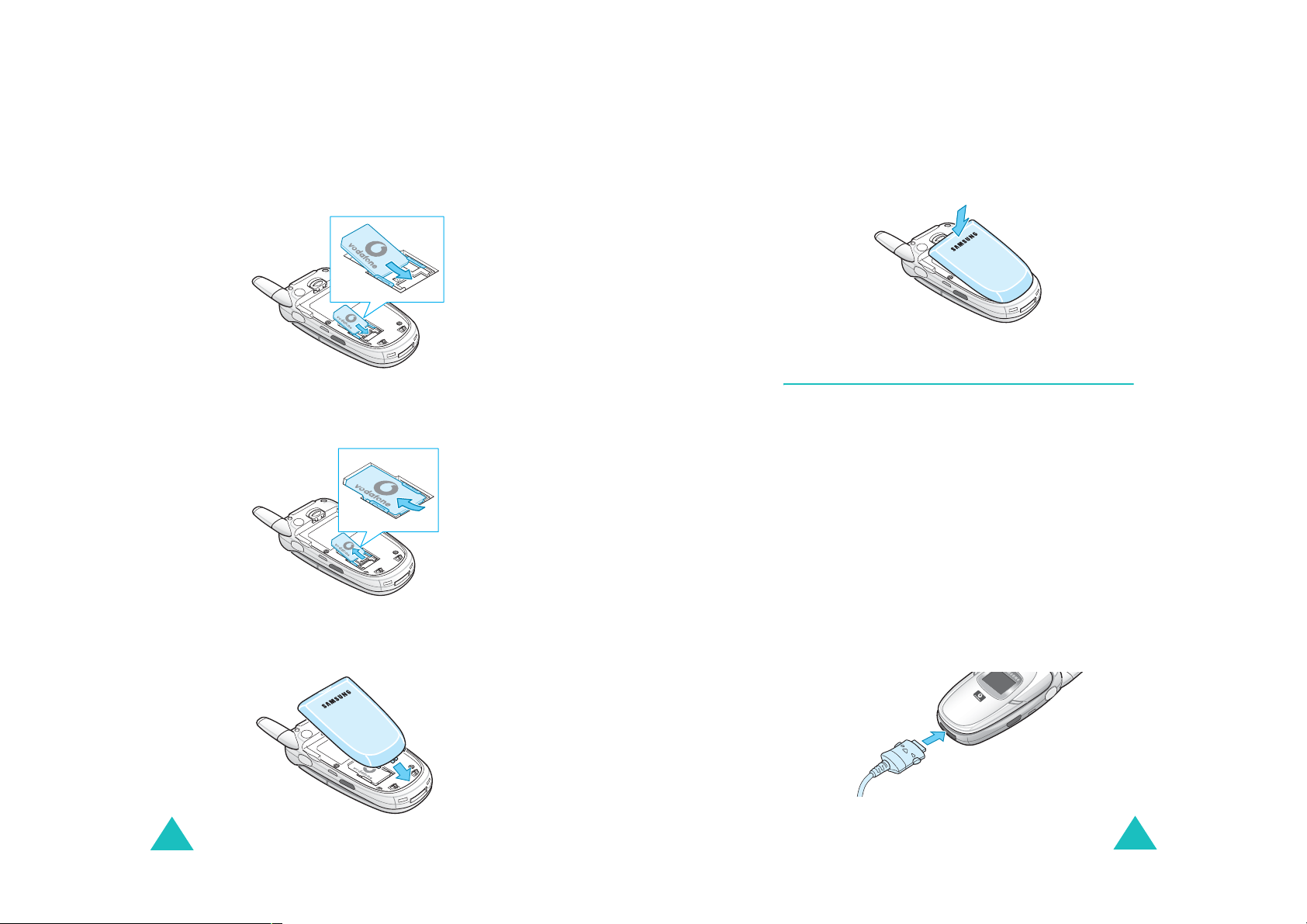
Használatbavétel
Használatbavétel
3. Az ábrán látható módon a SIM kártyát csúsztassuk be
a kártyatartóba úgy, hogy az rögzítse a kártyát.
Ellenőrizzük, hogy a kártya fém érintkezői a
telefonkészülék felé néznek.
Megjegyzés
: A SIM kártya eltávolításához az ábrán
látható módon csúsztassuk felfelé a kártyát, majd emeljük
ki a kártyatartóból.
5. Az akkumulátort nyomjuk lefelé, amíg az a helyére nem
rögzül. A telefon bekapcsolása előtt győződjünk meg
arról, hogy az akkumulátort megfelelően helyeztük a
telefonra.
Az akkumulátor töltése
A telefon újratölthető Li-ion akkumulátorral üzemeltethető.
A telefonhoz egy akkumulátortöltő tartozik. A készülékhez
kizárólag engedélyezett akkumulátorokat és töltőket
használjunk. További információkért forduljunk a helyi
Samsung márkakereskedőhöz.
Az akkumulátortöltő lehetővé teszi, hogy a telefont
használjuk töltés közben, de ez lassítja a töltést.
Megjegyzés
teljesen fel kell tölteni. A lemerült akkumulátor teljes
feltöltéséhez körülbelül 200 perc szükséges.
: A telefon első használata előtt az akkumulátort
4. Az akkumulátort úgy helyezzük a telefonra, hogy az
akkumulátor alján lévő fogak illeszkedjenek a telefon
megfelelő nyílásaiba.
18
1. Amikor az akkumulátor a helyére került,
csatlakoztassuk az akkumulátortöltő vezetékét a
telefon alján található csatlakozóba.
19

Használatbavétel
Használatbavétel
2. Az akkumulátortöltőt csatlakoztassuk egy szabvány
váltakozó áramú fali csatlakozóaljzatba.
3. Amikor a töltés befejeződött, a töltőt húzzuk ki a fali
csatlakozóból, majd a telefoncsatlakozót a két oldalán
található gombokat benyomva, húzzuk ki a telefonból.
Megjegyzés
: Ha töltés közben akarjuk az akkumulátort
eltávolítani a telefonról, a töltő csatlakozóját előbb ki kell húzni,
különben kárt tehetünk a készülékben.
Alacsony feszültség kijelzése
Amikor az akkumulátor gyengül, és csak néhány percnyi
beszélgetési idő maradt, szabályos időközönként egy
figyelmeztető hangjelzés hallható, és a kijelzőn
figyelmeztető üzenet jelenik meg. Ekkor a telefon, a
megmaradt akkumulátor feszültség megőrzése érdekében
kikapcsolja a háttérvilágítást.
Amikor az akkumulátor teljesen lemerül, a telefon
automatikusan kikapcsol.
A telefon be-, illetve kikapcsolása
1. Nyissuk ki a telefont
2. Nyomjuk meg és tartsuk lenyomva a gombot,
amíg a készülék be nem kapcsol.
3. Ha a telefon kéri a jelszót, írjuk be, majd nyomjuk meg
Ok
programgombot vagy a középső gombot.
az
A jelszó gyári beállítása “00000000”. További
részletekért lásd: 163. oldalt.
4. Ha a telefon kéri a PIN kódot, írjuk be, majd nyomjuk
Ok
meg az
További részletekért lásd: 164. oldalt.
A telefon megkeresi a hálózatot, amelyre előfizettünk,
és miután megtalálta, a készenléti állapot képernyő
jelenik a kijelzőn. Ekkor a telefonnal
kezdeményezhetünk, illetve fogadhatunk hívásokat.
Megjegyzés
állították. A nyelv megváltoztatásához használjuk a
menüt. További részletekért lásd: 137. oldalt.
5. A telefon kikapcsolásához tartsuk lenyomva a
gombot, amíg a kikapcsolást jelző kép meg nem jelenik
a kijelzőn.
programgombot vagy a középső gombot.
: A kijelző nyelvét gyárilag magyarra
Nyelv
20
21

Hívásfunkciók
Hívás kezdeményezése
Hívásfunkciók
Hívás befejezése
Ha be akarjuk fejezni a hívást, röviden nyomjuk meg a
gombot, vagy zárjuk be a telefont.
Készenléti állapotban írjuk be a körzetszámot és a
telefonszámot, majd nyomjuk meg a gombot.
Megjegyzés
Automata újrahívás
újratárcsázza a hívott számot, ha az foglalt, vagy ha a hívást
nem fogadják. További részletekért lásd:
: Ha az
Extra beállítások
aktiváltuk, a telefon tízszer
menüben az
139. oldalt.
Nemzetközi hívás kezdeményezése
1. Nyomjuk meg és tartsuk lenyomva a 0 gombot.
A kijelzőn a
2. Írjuk be az országkódot, a körzetszámot és a
telefonszámot, majd nyomjuk meg a gombot.
+
karakter jelenik meg.
Szám javítása
Törlés Gomb
Az utolsó
megjelenített
számjegy
A szám bármely
egyéb számjegye.
Az egész kijelző Nyomjuk meg a
A C gomb.
A balra vagy a jobbra gomb, amíg
a kurzor a törlendő számjegy jobb
oldalára nem kerül, majd nyomjuk
C
meg a
számjegyet is beírhatunk.
mint egy másodpercig tartsuk
lenyomva.
gombot. Hiányzó
C
gombot, és több
Az utolsó szám újratárcsázása
A telefon elmenti azokat a számokat, amelyeket
tárcsáztunk, és amelyekről ha a hívó fél azonosítható,
hívásunk érkezett, vagy a hívást nem fogadtuk. További
részletekért lásd: “Hívásnapló” című fejezetet 129.
A számok előhívásához tegyük az alábbiakat:
1. A kijelző törléséhez és a visszatéréshez a készenléti
állapotba nyomjuk meg a gombot.
2. A gomb megnyomásával a hívások időrendi
sorrendjében megjelenítjük az utolsó számokat.
3. A fel és a le gomb használatával lapozhatunk a számok
között, amíg a használni kívánt számot meg nem
találjuk.
Művelet
4.
A szám tárcsázása A gomb.
Szám megtekintése
Szerkesztés
üzemmódban
A szám törlése Nyomjuk meg az
Az összes szám
törlése az
hívásnapló listából
Gomb
Nyomjuk meg a középső
Opciók
Opciók
Opciók
gombot, vagy az
programgombot, és válasszuk
Megtekint
a
programgombot, és válasszuk
Töröl
a
Nyomjuk meg az
programgombot, és válasszuk
Mindet törli
a
Részletekért lásd: 131. oldalt.
opciót.
opciót.
opciót.
22
23
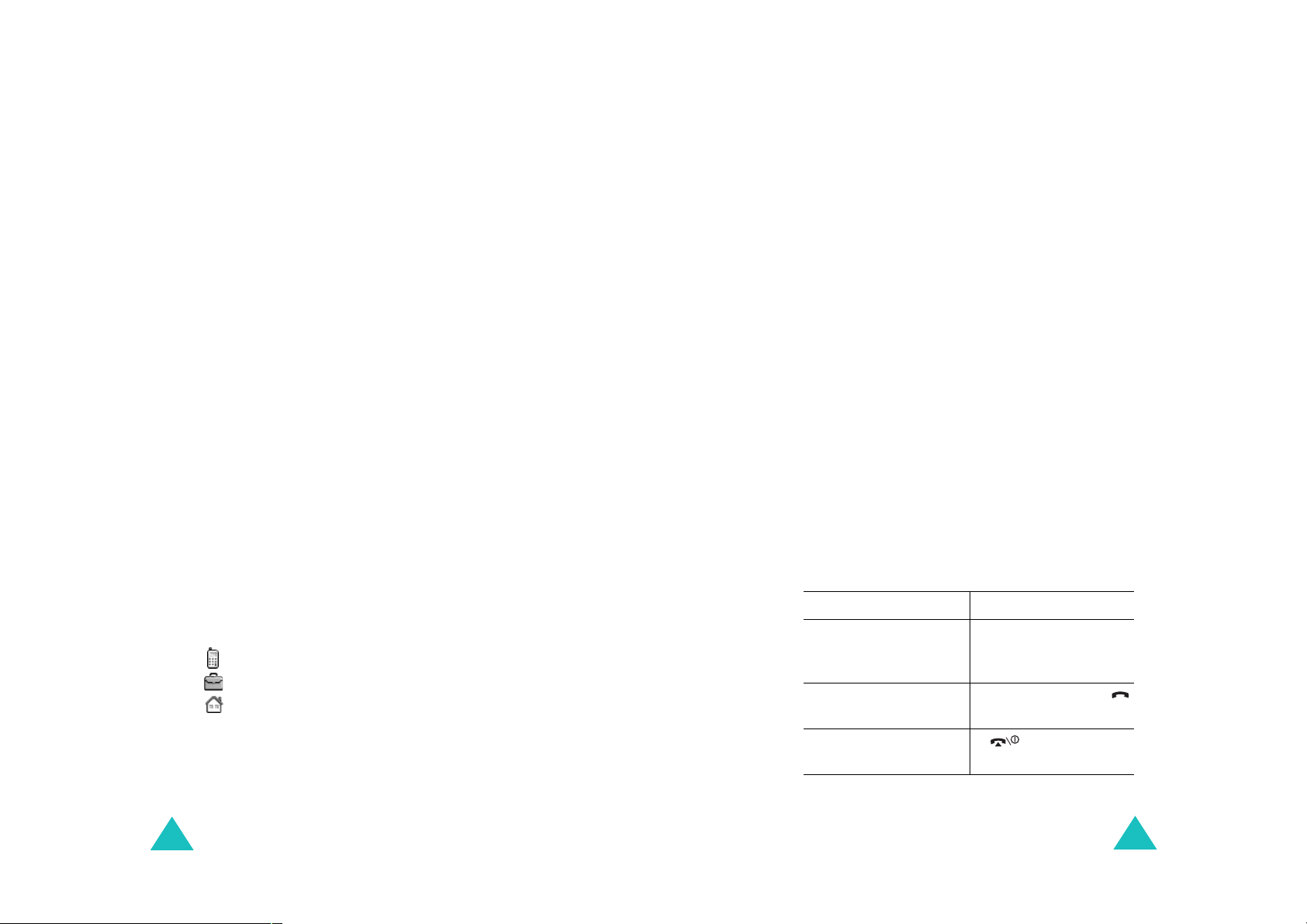
Hívásfunkciók
Hívásfunkciók
Hívás kezdeményezése a Nevek menüből
A gyakran használt telefonszámainkat elmenthetjük a SIM
kártyára vagy a telefon memóriájában. Ezeket a
bejegyzéseket együtt a Neveknek nevezzük.
Miután a Nevek menüben elmentettünk egy telefonszámot,
akkor azt néhány gomb megnyomásával tárcsázhatjuk. A
gyakran használt telefonszámokhoz a Gyorstárcsázás
funkció segítségével egy-egy számgombot is
hozzárendelhetünk.
A Nevek menü funkcióira vonatkozó bővebb információkért
lásd: 123. oldalt.
Telefonszám tárolása készenléti állapotban
Amint elkezdjük egy szám beírását, a bal oldali
Tárol
programgomb felett a
lehetőségünk nyílik a szám elmentésére a Nevek menübe.
1. Írjuk be a tárolandó telefonszámot.
Megjegyzés
ütünk be, a
: Ha a szám beírása során hibás számjegyet
Töröl
További részletekért lásd: 22. oldalt.
2. Ha meggyőződtünk arról, hogy a szám helyes, nyomjuk
Tárol
meg a
programgombot vagy a középső gombot.
3. Válasszunk egy ikont, amely jelzi a tárolandó szám
kategóriáját. Három kategória áll rendelkezésre:
• : Mobil telefonszám
• : Irodai telefonszám
• : Otthoni telefonszám
A kategória kiválasztásához nyomjuk meg a balra vagy
jobbra gombot, majd nyomjuk meg a
programgombot vagy a középső gombot.
szöveg jelenik meg, és
vagy a C gombbal javíthatjuk a hibát.
Választ
4. Válasszuk ki a memóriahelyet –
Kártya
vagy
Tele fon
-
úgy, hogy megnyomjuk a fel vagy a le gombot, majd
Választ
programgombot vagy a középső gombot.
Megjegyzés
: Amennyiben új készüléket vásárolunk, a
SIM kártyán tárolt telefonszámok automatikusan
rendelkezésünkre állnak az új telefonon, azonban a
telefon memóriájában tárolt telefonszámokat újra el kell
menteni az új készüléken.
5. Írjuk be a nevet, és nyomjuk meg az Ok
programgombot vagy a középső gombot.
A karakterek beírására vonatkozó bővebb
információkért lásd: 34. oldalt.
6. Amennyiben a telefonszámot és a nevet nem a felkínált
Töröl
helyen akarjuk tárolni, a
vagy a C gomb
megnyomásával töröljük a pozíciószámot, és a
számgombok segítségével írjuk be a kívánt
memóriahely számát.
7. A név és a telefonszám elmentéséhez nyomjuk meg az
Ok
programgombot vagy a középső gombot.
A mentés befejeztével a kijelzőn megjelenik az
elmentett név és telefonszám.
Művelet Gomb
8.
A bejegyzéssel
kapcsolatos opciók
használata
Opciók
Az
programgomb.
További részletekért lásd:
124. oldalt.
A szám tárcsázása Középső gomb vagy a
gomb.
Visszatérés a készenléti
A gomb.
állapotba
24
25

Hívásfunkciók
Hívásfunkciók
Telefonszám tárcsázása a Nevek menü segítségével
Miután a telefonszámokat elmentettük a Nevek menübe,
könnyen és gyorsan tárcsázhatjuk a memóriahely számuk
használatával, amelyet a Nevek funkció rendelt hozzájuk.
Megjegyzés
Nevek
: Ha elfelejtettük a memóriahely számát, akkor a
menüben név alapján kell a bejegyzést megkeresnünk.
Lásd: 123. oldalt.
Szám tárcsázása a SIM kártyáról:
1. Készenléti állapotban írjuk be a tárcsázandó
telefonszám memóriahely számát, majd nyomjuk meg a
gombot.
A SIM kártyán tárolt bejegyzések listája jelenik meg.
2. A fel vagy a le gomb használatával további számokat
kereshetünk ki a listából.
3. Miután kiválasztottuk a kívánt számot, nyomjuk meg a
Hívás
programgombot, a gombot vagy a középső
gombot.
Szám tárcsázása a telefon memóriájából:
1. Készenléti állapotban nyomjuk meg és tartsuk
0
lenyomva a
gombot. A + karakter jelenik meg.
Hangerő-szabályozás
Ha hívás közben állítani akarjuk a hallgató hangerejét,
használjuk a telefon bal oldalán található hangerő
szabályozó gombokat.
A gomb megnyomásával növeljük, a gomb
megnyomásával pedig csökkentjük a hangerőt.
Készenléti állapotban ezeknek a gomboknak a
használatával a billentyűzet hangerejét is változtatni tudjuk.
2. Írjuk be a tárcsázandó telefonszám memóriahely
számát, majd nyomjuk meg a gombot.
A telefon memóriájában tárolt bejegyzések listája
jelenik meg.
3. A fel vagy a le gomb használatával további számokat
kereshetünk ki a listából.
4. Miután kiválasztottuk a kívánt számot, nyomjuk meg a
Hívás
programgombot, a gombot vagy a középső
gombot.
26
27
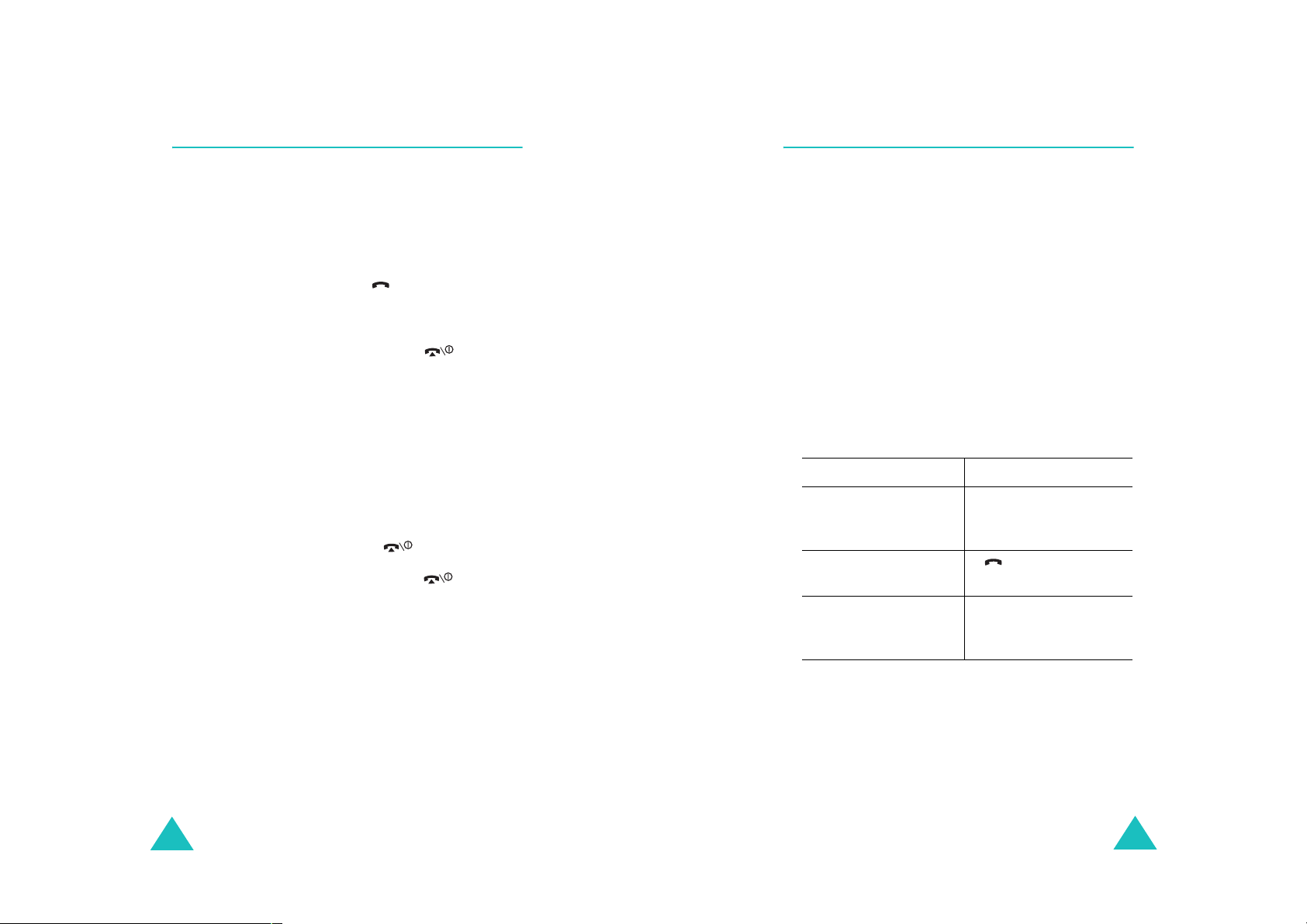
Hívásfunkciók
Hívásfunkciók
Hívás fogadása
Amikor bejövő hívásunk érkezik, a telefon a csengőhangot
hallatja és a kijelzőn a bejövő hívást jelző kép látható.
A hívó fél telefonszáma, vagy ha a Nevek menüben el van
mentve, a neve jelenik meg a kijelzőn.
1. Ha szükséges, nyissuk ki a telefont. A bejövő hívás
fogadásához nyomjuk meg a gombot vagy a
Felvesz
Ha az
Bármely gomb fogad
az
megnyomásával fogadhatjuk a hívást. Lásd: 139.
oldalt.
Ha
flip
Lásd: 139. oldalt.
Megjegyzés
kinyitása előtt nyomjuk meg és tartsuk lenyomva az egyik
hangerő szabályozó gombot, vagy nyomjuk meg az
Elutasít
2. A hívást a telefon bezárásával vagy a gomb
megnyomásával fejezhetjük be.
Megjegyzés
menüfunkciók használata közben is fogadhatunk. A hívás
befejezése után a kijelző visszatér a hívás előtt használt
funkció kijelzéséhez.
programgombot.
Extra beállítások
Elutasít
programgomb kivételével bármely gomb
az
Extra beállítások
opciót, akkor a hívást a fedél kinyitásával fogadjuk.
: A bejövő hívás elutasításához a telefon
programgombot vagy a
: Hívást a Nevek menü vagy az egyéb
menüben aktiváltuk a
opciót, akkor a gomb és
menüben aktiváltuk az
gombot.
Aktív
Nem fogadott hívások megtekintése
Ha bármilyen okból nem tudunk fogadni egy hívást, ezzel a
funkcióval megtudhatjuk, hogy ki keresett bennünket, és
visszahívhatjuk az adott személyt.
A nem fogadott hívás száma készenléti állapotban a hívást
követően azonnal megjelenik.
A nem fogadott hívás számának megtekintése:
1. Ha a telefon zárva van, nyissuk ki.
Nézet
2. Nyomjuk meg a
gombot.
Amennyiben rendelkezésre áll, a legutolsó nem
fogadott híváshoz tartozó telefonszám jelenik meg a
kijelzőn.
Művelet Gomb
3.
Lapozás a nem fogadott
hívások telefonszámai
között
A kijelzett szám
tárcsázása
A nem fogadott hívás
számának módosítása
vagy törlése
programgombot vagy a középső
Fel vagy a le gomb.
A gomb.
Választ
A
vagy a középső gomb.
Lásd alább.
programgomb
28
29
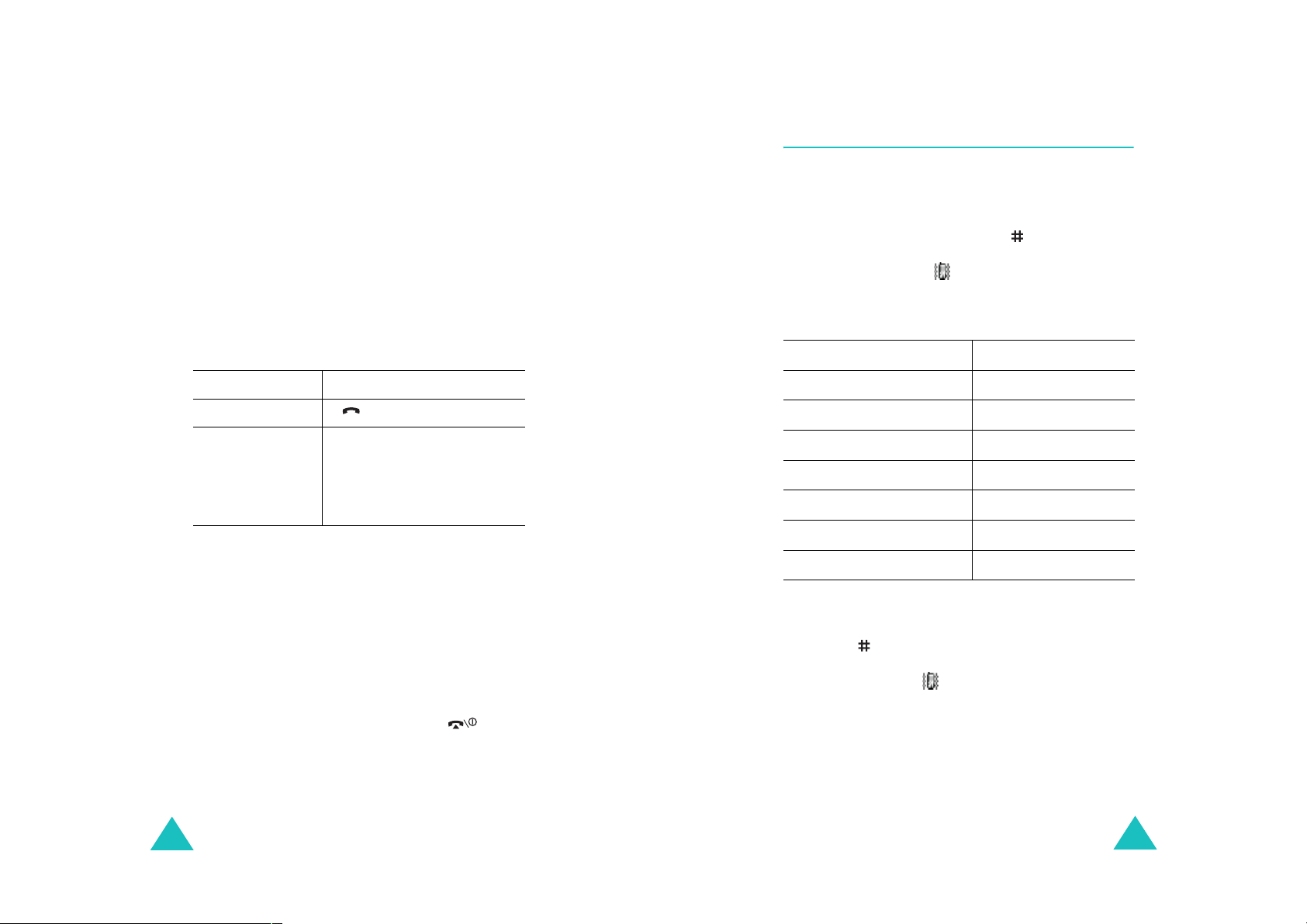
Hívásfunkciók
Hívásfunkciók
Nem fogadott hívás számának módosítása
Megjegyzés
száma, akkor a
1. Nyomjuk meg a középső gombot.
Megnyomhatjuk az
fel és a le gombokkal válasszuk a
2. Nyomjuk meg a
középső gombot.
3. Módosítsuk a számot.
4.
Művelet Gomb
A szám tárcsázása A gomb.
A szám tárolása
: Ha nem áll rendelkezésre a nem fogadott hívás
Megtekint
opció nem elérhető.
Opciók
programgombot is, majd a
Megtekint
Választ
programgombot vagy a
Tárol
programgomb vagy a
középső gomb, majd írjunk be
egy nevet és egy memóriahely
számot. További részletekért
lásd: 24. oldalt.
opciót.
Nem fogadott hívás számának törlése
A néma üzemmód gyors aktiválása
A néma üzemmód használata akkor ajánlott, ha nem
akarjuk, hogy a telefon hangosan működjön, pl.
színházban.
Készenléti állapotban nyomjuk meg a
tartsuk lenyomva addig, amíg a “Néma üzemmód aktív”
üzenet és a rezgés ikon ( ) meg nem jelenik a kijelzőn.
Néma üzemmódban a telefon az alábbi hangbeállításokat
használja:
Hangjelzés típusa Új beállítás
Hívásjelzés Rezgő
Billentyűhang Ki
SMS/MMS hang Világítás + Rezgés
Hírszolgálati hang Csak fényjel
Fedélhang Ki
Kikapcsolás hangja Ki
Extra hang Ki
gombot, és
1. Nyomjuk meg az
2. Ha szükséges, a fel vagy a le gomb megnyomásával
jelöljük ki a
3. Nyomjuk meg a
középső gombot.
A nem fogadott hívásokat kezelő funkcióból a gomb
megnyomásával bármikor kiléphetünk.
Megjegyzés
Nem fogadott
hozzáférhetünk. További részletekért lásd: 129. oldalt.
30
: A nem fogadott hívásokat kezelő funkcióhoz a
Opciók
programgombot.
Töröl
opciót.
Választ
programgombot vagy a
menü kiválasztásával bármikor
A néma üzemmód kikapcsolásához, és a korábbi
hangbeállítások újraaktiválásához, nyomjuk meg és tartsuk
lenyomva a
kikapcsolva” üzenet meg nem jelenik a kijelzőn. A rezgéses
hívásjelzést jelző ikon ( ) eltűnik a kijelzőről.
Megjegyzések
• Amikor a telefont kikapcsoljuk, a néma üzemmód
automatikusan kikapcsol.
• A néma üzemmód aktiválásával a fényképezőgép elsütő
hangját nem kapcsoljuk ki.
• A reggeli ébresztő funkció néma üzemmódban is dallammal
ébreszt
gombot addig, amíg a “Néma üzemmód
:
31

Funkciók és opciók
kiválasztása
Funkciók és opciók kiválasztása
Opciók kiválasztása
A telefon olyan funkciókat is kínál, amelyeket tetszés
szerint testreszabhatunk. Ezek a funkciók menükbe és
almenükbe rendeződnek, és a , illetve jelű
programgombbal vehetők igénybe. A menük és az almenük
lehetővé teszik az egyes funkciók beállításainak
megtekintését és módosítását.
A programgombok használata
A programgombok funkciója az aktuális menükörnyezettől
függően változik; a billentyű felett a kijelző alsó sorában
látható felirat jelzi az adott gomb aktuális funkcióját.
:
Példa
Szolgáltató
07:30 délelõtt
Már. 09 Kedd
A rendelkezésre álló különböző funkciók és opciók
megtekintéséhez és kiválasztásához tegyük az alábbiakat:
1. Nyomjuk meg a megfelelő programgombot.
2.
Művelet Gomb
Válasszuk ki
• megjelenített funkciót
• kijelölt opciót
A következő funkció
megtekintése vagy egy
listában szereplő
következő opció kijelölése
Visszatérés az előző
funkcióhoz vagy egy
listában szereplő előző
opcióhoz
Visszalépés az előző
menüszintre
Kilépés a
menürendszerből a
beállítások
megváltoztatása nélkül
Választ
Vissza
C
gomb.
programgomb
programgomb
A
vagy a középső gomb.
A le gomb vagy a telefon
bal oldalán található
gomb.
A fel gomb vagy a
telefon bal oldalán
található gomb.
A
vagy a
A gomb.
Az
Üzenetek
megnyitásához nyomjuk
meg a bal oldali
programgombot.
32
menü
A jobb oldali programgomb
megnyomásával indíthatjuk
el a WAP (vezeték nélküli
alkalmazás protokoll)
böngészőt.
Bizonyos funkciók esetén meg kell adnunk egy jelszót vagy
Ok
a PIN kódot. Írjuk be a kódot, és nyomjuk meg az
programgombot vagy a középső gombot.
Megjegyzés
aktív opciót jelöli ki. Ha azonban csak két opció áll
rendelkezésre, mint például
telefon azt az opciót jelöli ki, amely éppen nem aktív, így azt
közvetlenül kiválaszthatjuk.
: Amikor belépünk egy opciólistába, a telefon az
Be/Ki
vagy
Enged/Letilt
, a
33
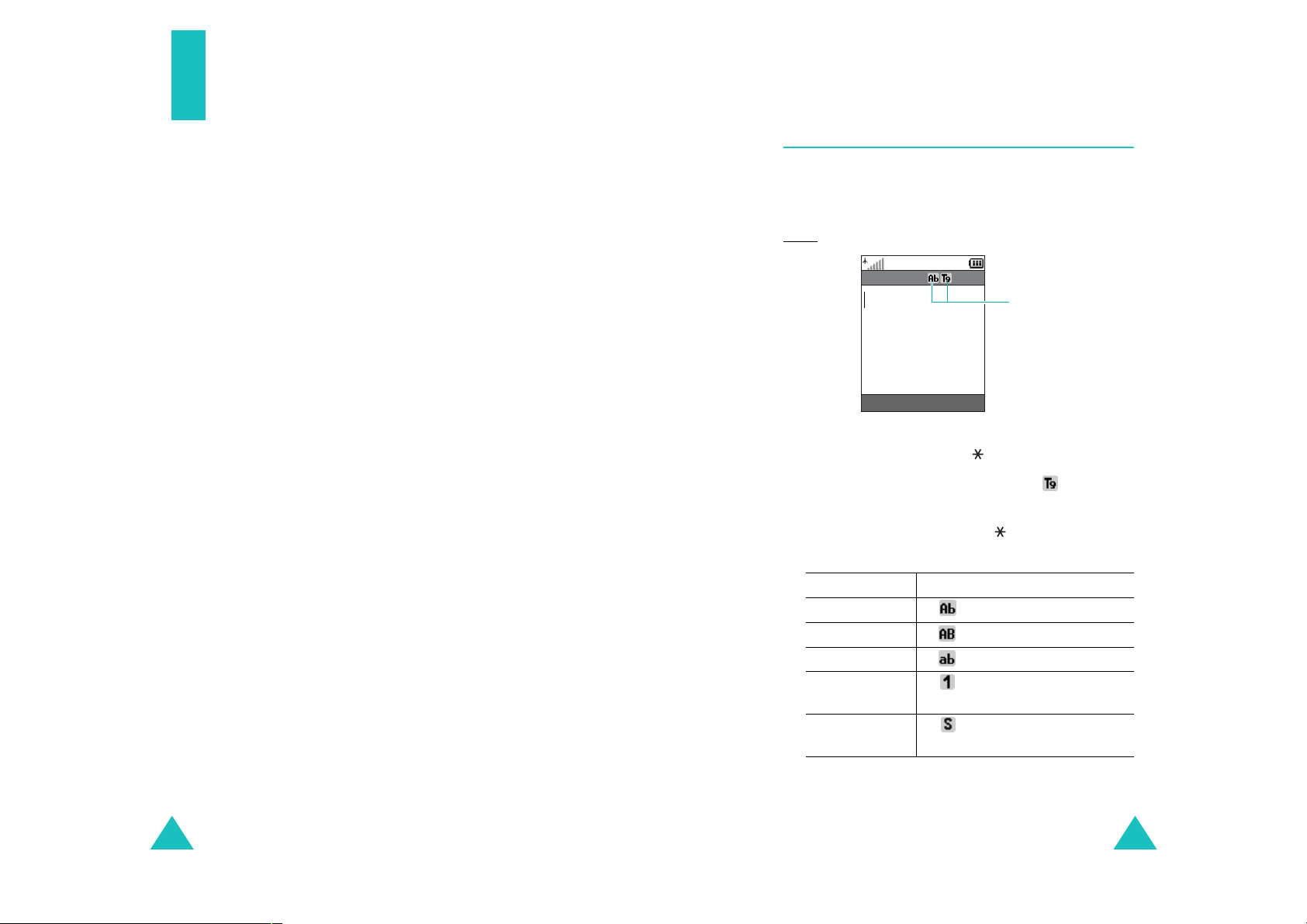
Szöveg bevitele
A telefon használata során gyakran van szükség szöveg
bevitelére, például akkor, amikor neveket mentünk el a
Nevek menüben, üzenetet írunk, személyes üdvözlő
üzenetet hozunk létre vagy bejegyzést készítünk a
naptárban. Az alfanumerikus karaktereket a telefon
billentyűzete segítségével írhatjuk be.
Szöveg bevitele
Váltás a szövegbeviteli üzemmódok között
Ha olyan mezőt használunk, amely karakterek beírására
alkalmas, az aktuális szövegbeviteli üzemmódot jelző ikon
jelenik meg a kijelzőn.
: SMS (Rövid Üzenet Szolgáltatás) üzenet írása
Példa
A telefon az alábbi szövegbeviteli üzemmódokkal
rendelkezik:
• Hagyományos üzemmód
Ebben az üzemmódban a betűket úgy írjuk be, hogy
megnyomjuk azt a gombot, amelyen a betű látható. Az
egyes betűk megjelenítéséhez a gombot egyszer,
kétszer, háromszor vagy négyszer kell megnyomni.
• T9 üzemmód
Ez az üzemmód lehetővé teszi a szavak bevitelét
betűnként egyetlen leütéssel. A billentyűzet gombjain
5
több betű szerepel, például az
gomb egyszeri
megnyomásával írhatunk J-t, K-t vagy L-et. A T9
üzemmód a gombnyomás sorozatokat automatikusan
összehasonlítja egy belső szótárral, annak érdekében,
hogy megtalálja a legvalószínűbben használni kívánt
szót, így sokkal kevesebb gombnyomás szükséges, mint
a hagyományos ABC üzemmódban.
• Numerikus üzemmód
Ebben az üzemmódban írhatunk be számokat.
• Szimbólum üzemmód
Ebben az üzemmódban írhatjuk be a különböző
szimbólumokat és speciális karaktereket.
Új ü
zenet
918/1
A szövegbeviteli
üzemmód ikonjai
Opciók Vissza
1. Az ABC és a T9 üzemmód közötti váltáshoz nyomjuk
meg és tartsuk lenyomva a gombot.
A T9 üzemmódban a menü címsoron a ikon jelenik
meg. Az ABC üzemmódban nem jelenik meg ikon.
2. Az alábbi üzemmódok között a gomb
megnyomásával választhatunk:
Üzemmód Ikon
Nagy kezdőbetű az ikon jelenik meg a kijelzőn.
Nagybetű az ikon jelenik meg a kijelzőn.
Kisbetű az ikon jelenik meg a kijelzőn.
Numerikus
az ikon jelenik meg a kijelzőn.
üzemmód
Szimbólum
az ikon jelenik meg a kijelzőn.
üzemmód
34
Megjegyzés
: Az adott országtól függően további
szövegbeviteli üzemmódok is rendelkezésre állhatnak.
35
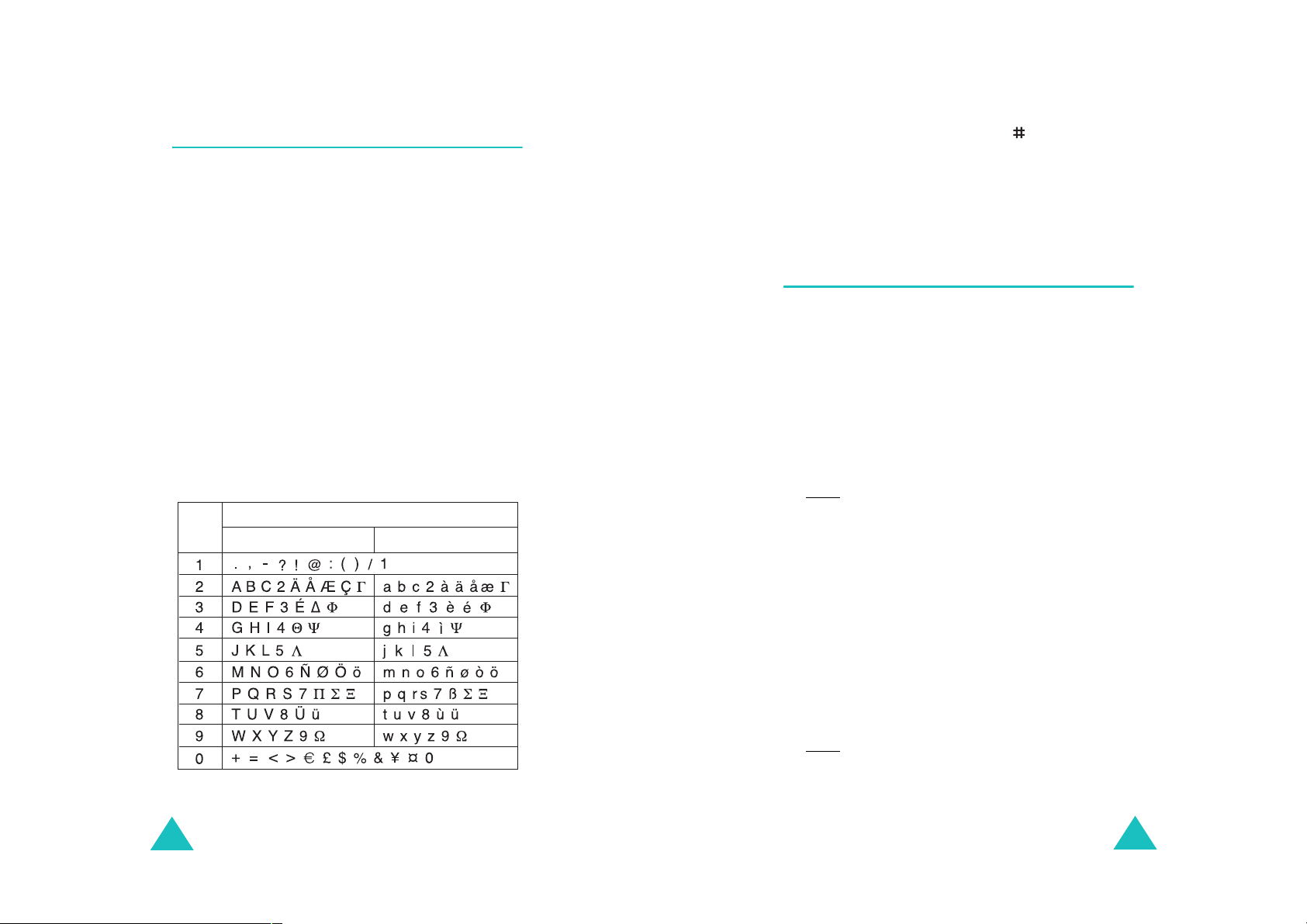
Szöveg bevitele
Szöveg bevitele
A hagyományos üzemmód használata
A szöveg beírásához használjuk az 1 - 0 gombokat.
1. Nyomjuk meg a betűhöz megfelelő gombot:
- egyszer a gombon szereplő első betű
megjelenítéséhez,
- kétszer a második betű megjelenítéséhez,
- és így tovább
2. Ugyanígy írjuk be a többi betűt.
Megjegyzés
kurzor továbblép jobbra. Amennyiben ugyanazt a betűt akarjuk
kétszer egymás után beírni, vagy egy másik betűt, amely
ugyanazon a gombon szerepel, meg kell várnunk, amíg a
kurzor automatikusan jobbra lép, és ekkor nyomhatjuk meg
újra a gombot.
A rendelkezésre álló karakterekről az alábbi táblázat
szolgál bővebb információkkal:
Gomb
: Amikor egy másik gombot nyomunk meg, a
Karakterek a megjelenítés sorrendjében
Nagybetűk
Kisbetűk
• Szóköz beírásához nyomjuk meg a gombot.
• A kurzort a navigációs gombok használatával
Töröl
mozgathatjuk. Betű törléséhez nyomjuk meg a
C
programgombot vagy a
gombot. Megnyomásukkal és
nyomva tartásával töröljük az összes karaktert.
A T9 üzemmód használata
A T9 prediktív szövegbeviteli üzemmód lehetővé teszi,
hogy egyetlen leütéssel bármilyen karaktert beírjunk a
telefonba. Ez a szövegbeviteli üzemmód a telefon beépített
szótárát használja.
Szó beírása T9 üzemmódban:
2
1. A T9 üzemmódban, kezdjük el a szó beírását a
gombok használatával. Egy betű beírásához a
gombokat csak egyszer nyomjuk meg.
: A “Helló” szó beírása T9 üzemmódban:
Példa
nyomjuk meg a
4, 3, 5, 5
és a 6 gombokat.
Beírás közben a kijelzőn megjelenik a szó. A szó
minden egyes gombnyomással változhat.
- 9
Megjegyzés
: A hagyományos szövegbeviteli üzemmódban
rendelkezésre álló karakterek az egyes országoktól függenek.
36
2. A teljes szó beírása előtt ne töröljük, illetve ne
módosítsuk a bevitt karaktereket.
3. Ha a kijelzőn a megfelelő szó jelenik meg, ugorjunk a 4.
lépésre.
0
Ha a szó nem helyesen jelenik meg, a
, a fel vagy a le
gomb többszöri megnyomásával választhatunk a
telefon által felajánlott alternatívák között.
: A "Jó" és a "Kő" szavakban szereplő betűk
Példa
5, 6
ugyanazon a gombokon vannak:
. A telefon
mindig a leggyakrabban használt szót jeleníti
meg elsőként.
37
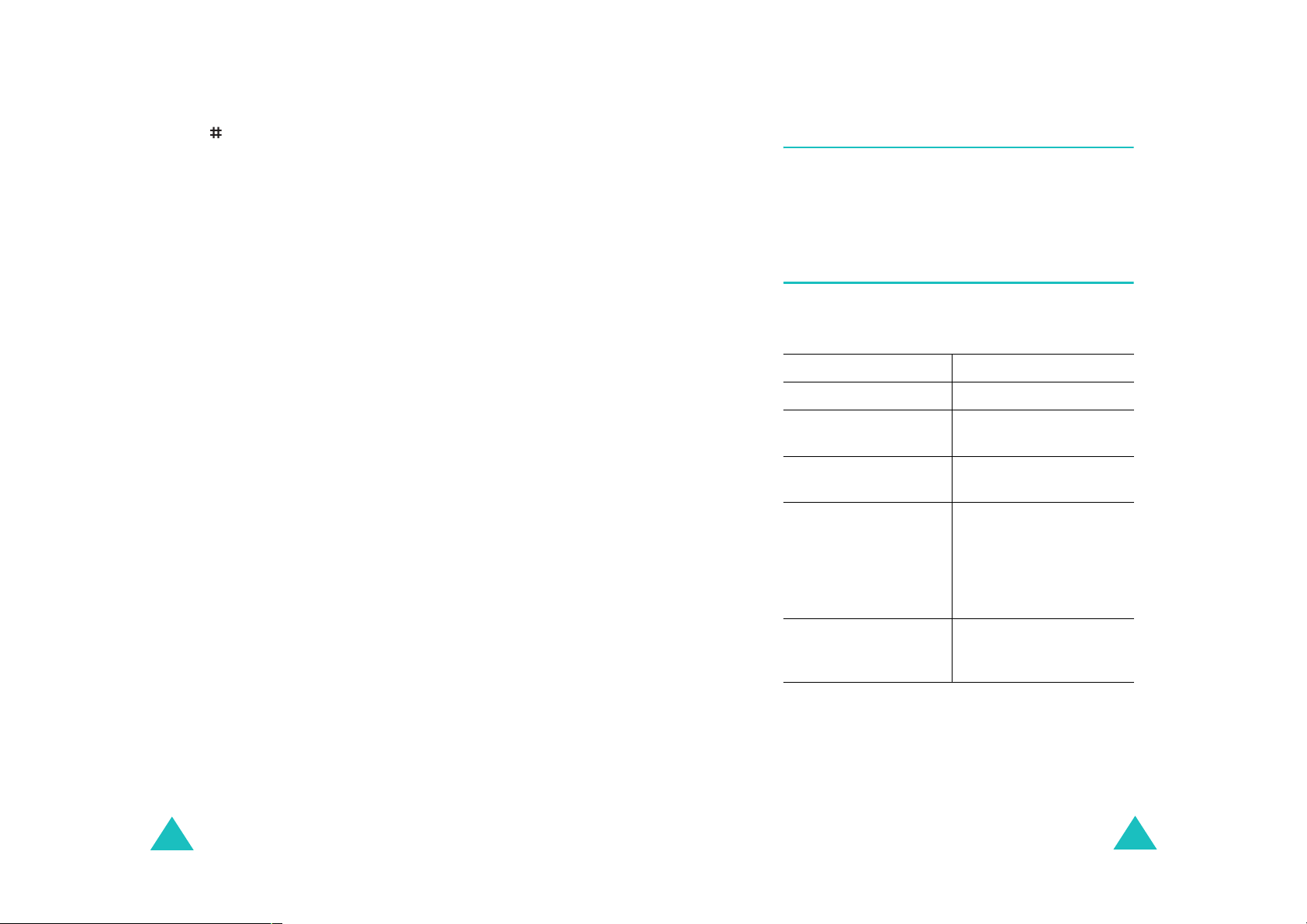
Szöveg bevitele
Szöveg bevitele
4. A gombbal írjunk szóközt, és kezdjük el beírni a
következő szót.
Új szó bevitele a T9 szótárba:
1. Miután megnyomtuk az új szónak megfelelő gombokat,
0
vagy a le gomb megnyomásával jelenítsük meg az
a
alternatívákat.
2. Ha a szótárban nincs alternatív szó a kijelző alsó
sorában a
Hozzáad
a
Hozzáad
programgombot vagy a középső gombot.
3. Ha szükséges, a
szöveg jelenik meg. Nyomjuk meg
Töröl
programgombbal vagy a C
gombbal töröljük ki a szót, és a hagyományos
szövegbevitellel írjuk be az új szót. Lásd: 36. oldalt..
Ok
4. Nyomjuk meg a
programgombot.
Az új szó bekerült a T9 szótárba, és a megfelelő
gombok megnyomásával ezentúl az jelenik meg
először.
Megjegyzés
: Ez a funkció nem mindegyik nyelv esetén áll
rendelkezésre.
• A mondatvégi pont, kötőjel vagy idézőjel beírásához
1
használjuk az
gombot. T9 üzemmódban a telefon
nyelvtani szabályok alkalmazásával gondoskodik arról,
hogy a központozás helyes legyen.
• A kurzort a balra és a jobbra gomb használatával
Töröl
mozgathatjuk. Betű törléséhez nyomjuk meg a
C
programgombot vagy a
gombot. Megnyomásukkal és
nyomva tartásával töröljük az összes karaktert.
A numerikus üzemmód használata
A numerikus üzemmódban különböző számokat írhatunk
be az SMS üzenetekbe. A számjegyek beírásához nyomjuk
meg a megfelelő számgombot.
A szimbólum beviteli üzemmód használata
A szimbólum üzemmódban különböző szimbólumokat
szúrhatunk be az SMS üzenetekbe.
Művelet Gomb
Szimbólum kiválasztása A megfelelő numerikus gomb.
További szimbólumok
megjelenítése
A szimbólum(ok)
beillesztése az üzenetbe
szimbólum(ok) törlése A
a bevitel megszakítása, és
kilépés a szimbólum
beviteli üzemmódból.
Fel vagy a le gomb.
Az
Ok
programgomb vagy a
középső gomb.
Töröl
programgomb vagy a
C
gomb. Amikor a
szövegbeviteli mezű üres, e
gomb megnyomásával
visszatérünk az előző
üzemmódba.
Vissza
A
programgomb.
38
39
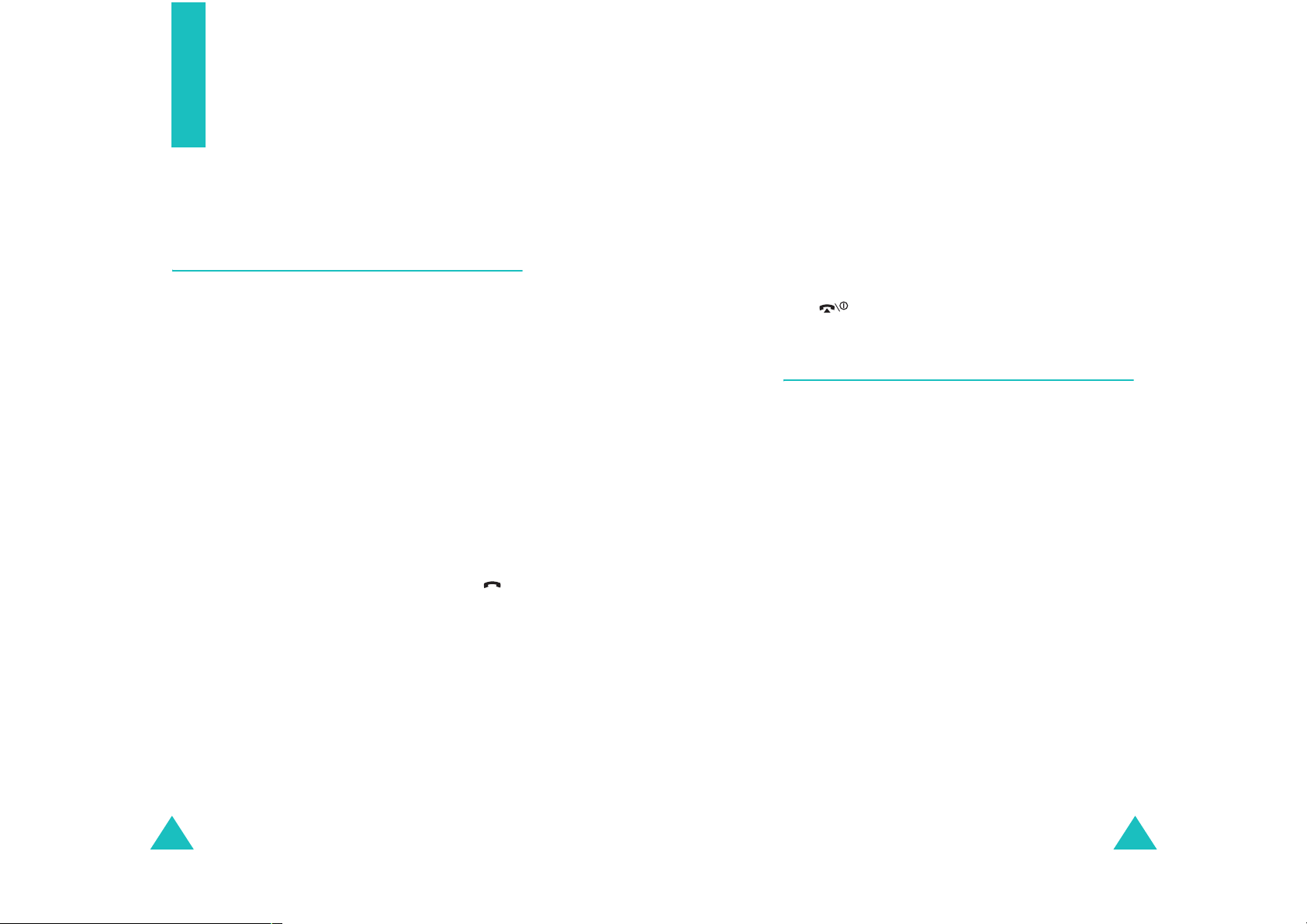
Hívás közben
használható opciók
Hívás közben használható opciók
Ha van egy aktív és egy várakoztatott hívásunk, a két hívás
között szabadon válthatunk.
A telefon számos olyan funkcióval rendelkezik, amelyeket
hívás közben is használhatunk.
Hívástartás
Az aktuális hívást bármikor várakoztatott állapotba
kapcsolhatjuk. Amennyiben ezt a hálózat is támogatja,
ilyenkor kezdeményezhetünk egy másik hívást.
Tart
Az aktuális hívást a
állíthatjuk várakozó állapotúra. A
megnyomásával a várakoztatott hívást bármikor
aktiválhatjuk.
Ha beszélgetés közben egy új hívást akarunk
kezdeményezni, tegyük az alábbiakat:
1. A tárcsázandó telefonszámot írjuk be vagy keressük ki
a Nevek közül.
A telefonszámok a Nevek menüben történő keresésére
vonatkozó bővebb információért lásd: 123. oldalt.
2. A második szám tárcsázásához nyomjuk meg a
gombot.
Az első hívás automatikusan várakoztatott állapotba
kerül.
Vag y:
programgomb megnyomásával
Beléptet
programgomb
A két hívás között a
válthatunk.
Ilyenkor az aktuális hívás kerül várakozó állapotba, a
várakoztatott hívás pedig aktív lesz, és folytathatjuk a
félbeszakított beszélgetést.
Mindkét beszélgetést a hagyományos módon fejezhetjük
be, a gomb megnyomásával.
Váltás
programgomb megnyomásával
Menüfunkciók használata
Hívás közben használhatjuk a fő menüfunkciókat.
1. Nyomjuk meg a középső gombot.
Megnyomhatjuk az
amikor a
programgombot vagy a középső gombot.
2. Menülistában a fel és a le gombokkal lapozhatunk.
Megjegyzés
használhatunk. Ezek a listában inaktívak.
3. Amikor a jelölőkeret a menün van, nyomjuk meg a
Választ
4. Ha a kiválasztott menü almenüvel rendelkezik,
ismételjük meg a 2. és a 3. lépést.
Menü
programgombot vagy a középső gombot.
Opciók
programgombot is, majd
opció van kijelölve, nyomjuk meg az Ok
: Hívás közben bizonyos menüket nem
Tart
1. Az aktuális hívást a
megnyomásával állítsuk várakozó állapotúra.
2. A szokásos módon kezdeményezzünk egy új hívást.
40
programgomb
A rendelkezésre álló menüfunkciókra vonatkozó bővebb
információért lásd: 50. oldalt.
41
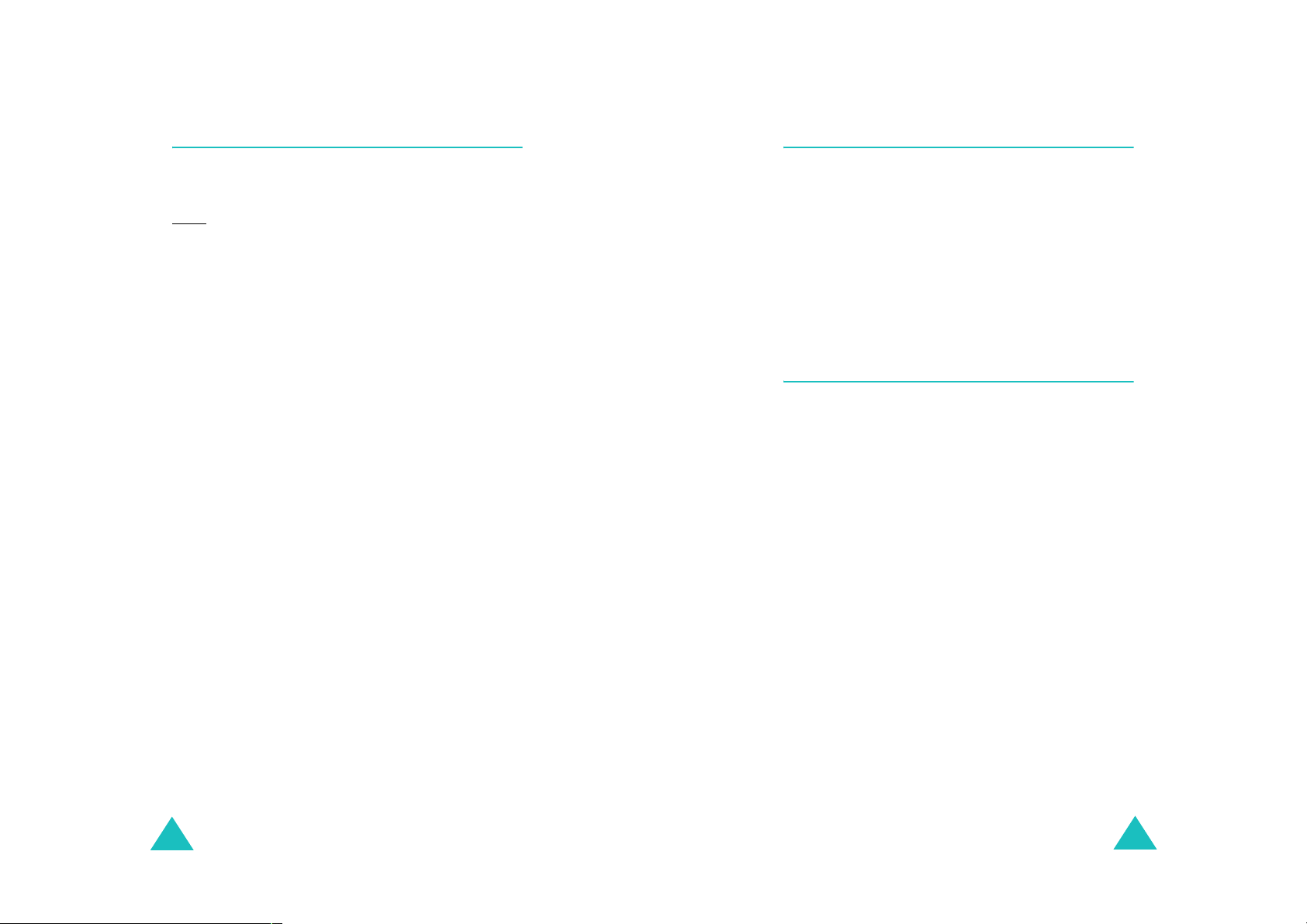
Hívás közben használható opciók
Hívás közben használható opciók
A mikrofon kikapcsolása (némítás)
A telefon mikrofonját átmenetileg kikapcsolhatjuk, így a
beszélgető partnerünk nem hall minket.
Példa: Mondani akarunk valamit a közelünkben tartózkodó
személynek, de nem akarjuk, hogy a
beszélgetőpartnerünk is hallja azt, amit mondunk.
A telefon mikrofonjának kikapcsolásához tegyük az
alábbiakat:
Opciók
1. Nyomjuk meg az
Némít
2. A
3. Nyomjuk meg az
gombot.
A beszélgető partner nem hall miket.
A telefon mikrofonjának visszakapcsolásához tegyük az
alábbiakat:
1. Nyomjuk meg az
2. Ha szükséges, a le gomb megnyomásával jelöljük ki a
Hang be
3. Nyomjuk meg az
gombot.
A beszélgető partnerünk újra hall minket.
opció kijelöléséhez nyomjuk meg a le gombot.
opciót.
programgombot.
Ok
programgombot vagy a középső
Opciók
programgombot.
Ok
programgombot vagy a középső
Billentyűhangok némítása és átvitele
A
Tone ki
és a
Tone be
billentyűhangokat ki-, illetve bekapcsoljuk. Ha a
opciót választottuk, akkor a telefon nem küldi el a
billentyűhangokat (DTMF jelek), így hívás közben azok
nem adnak zavaró hangokat.
Megjegyzés
számítógépes telefonrendszert akarunk vezérelni, a
opciót ki kell választani.
: Amennyiben a telefonnal üzenetrögzítőt vagy
opciók lehetővé teszi, hogy a
Tone ki
Tone be
DTMF jelsorozat küldése
DTMF jeleket úgy is elküldhetünk, hogy először beírjuk az
egész számsort, majd egyben elküldjük.
Ezt az opciót akkor érdemes használni, ha olyan
automatizált rendszereket hívunk a telefonnal, mint például
banki szolgáltatások, és jelszót vagy a számlaszámot kell
elküldenünk.
DTMF jelek küldéséhez tegyük az alábbiakat:
1. Amikor a telefonnal csatlakoztunk az automatizált
Opciók
telefonos rendszerre, nyomjuk meg az
programgombot.
DTMF átvitel
2. A
gombot.
opció kijelöléséhez nyomjuk meg a le
42
Ok
3. Nyomjuk meg az
gombot.
4. Írjuk be az elküldendő számot, majd nyomjuk meg a
középső gombot.
A jelsort a telefon elküldi.
programgombot vagy a középső
43
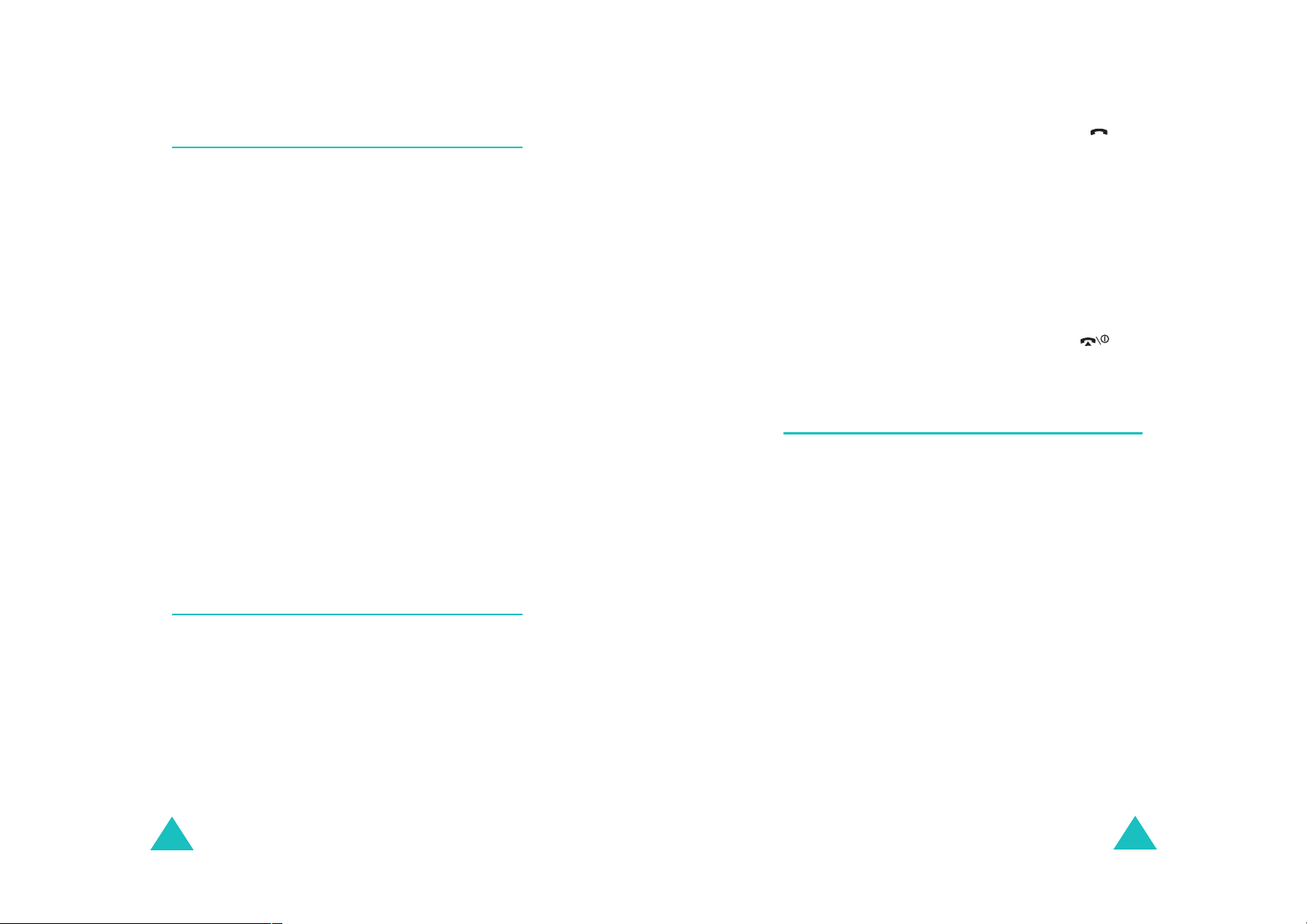
Hívás közben használható opciók
Hívás közben használható opciók
Telefonszám keresése a Nevek menüben
Hívás közben lehetőségünk van telefonszámokat kikeresni
a Nevek menüből.
Opciók
1. Nyomjuk meg az
Nevek
2. A
3. Nyomjuk meg az
gombot.
A kijelzőn megjelenik a Nevek menüben szereplő
bejegyzések listája.
4. Írjuk be a keresendő nevet.
Amint elkezdjük beírni a név első néhány betűjét, a
kijelzőn a beírt karaktereknek megfelelő Nevek listája
jelenik meg.
5. A kijelölt bejegyzés megtekintéséhez, nyomjuk meg a
Nézet
A Nevek menü funkcióira vonatkozó bővebb információkért
lásd: 123. oldalt.
opció kijelöléséhez nyomjuk meg a le gombot.
programgombot vagy a középső gombot.
programgombot.
Ok
programgombot vagy a középső
1. A beérkező hívás fogadásához nyomjuk meg a
gombot.
Az első hívás automatikusan várakoztatott állapotba
kerül.
Váltás
2. A két hívás között a
megnyomásával válthatunk.
3. A várakoztatott hívás befejezéséhez nyomjuk meg az
Opciók
programgombot, és válasszuk a
bont
opciót.
Az aktív hívás befejezéséhez nyomjuk meg a
gombot.
programgomb
Várakozót
Konferenciahívás kezdeményezése
A konferenciahívás olyan hálózati szolgáltatás, amely
lehetővé teszi, hogy egyszerre maximum hat személy
vegyen rész egy több résztvevős vagy
konferenciabeszélgetésben. Az erre a szolgáltatásra történő
előfizetésre vonatkozó bővebb információkért forduljunk a
szolgáltatóhoz.
Hívásvárakoztatás
Ha a
Hívásvárakoztatás
választottuk, (lásd: 150. oldalt.), és ezt a hálózat is
támogatja, akkor telefonbeszélgetés közben is fogadhatunk
hívást. Az új hívást egy figyelmeztető hang jelzi.
Beszélgetés közben az alábbiak szerint fogadhatunk új
hívást:
44
menüben az
Aktivál
opciót
Konferenciahívés létrehozása
1. A hagyományos módon hívjuk fel az első résztvevőt.
2. A hagyományos módon hívjuk fel a második résztvevőt.
Az első hívás automatikusan várakoztatott állapotba
kerül.
3. Az első résztvevő bekapcsolásához a
Opciók
konferenciahívásba nyomjuk meg az
programgombot, és válasszuk a
Ok
Nyomjuk meg az
gombot.
programgombot vagy a középső
Konferencia
opciót.
45

Hívás közben használható opciók
Hívás közben használható opciók
4. Ha új résztvevőt akarunk a konferenciahívásba
bekapcsolni, a hagyományos módon hívjuk fel az
Opciók
illetőt, és nyomjuk meg az
Válasszuk a
Ok
programgombot vagy a középső gombot.
Konferencia
opciót és nyomjuk meg az
programgombot.
A beérkező hívásokat úgy csatlakoztathatjuk a
konferenciahívásba, hogy fogadjuk a hívást, megnyomjuk
Opciók
az
programgombot, és kiválasztjuk a
Konferencia
opciót. Ezt a műveletet többször is megismételhetjük.
Magánbeszélgetés az egyik résztvevővel
1. Nyomjuk meg az
válasszuk az
Ok
programgombot vagy a középső gombot.
A résztvevők listája jelenik meg a kijelzőn.
2. A fel és a le gomb használatával jelöljünk ki egy
személyt a listából, és nyomjuk meg a gombot.
3. Amikor a
meg az
Magánjellegű
Ok
Ekkor magánbeszélgetést folytathatunk a kiválasztott
személlyel. A többi résztvevő pedig tovább folytathatja
a beszélgetést egymással.
Opciók
programgombot, és
Egyet kiválaszt
opciót. Nyomjuk meg az
opció van kijelölve, nyomjuk
programgombot vagy a középső gombot.
Résztvevő kapcsolatának bontása
1. Nyomjuk meg az
válasszuk az
Ok
programgombot vagy a középső gombot.
A résztvevők listája jelenik meg a kijelzőn.
2. A fel és a le gomb használatával jelöljünk ki egy
személyt a listából, és nyomjuk meg a gombot.
Bont
3. A
opció kijelöléséhez nyomjuk meg a le gombot,
majd nyomjuk meg az
középső gombot.
A kiválasztott résztvevővel megszakad a kapcsolat, de
a többi résztvevő folytathatja a beszélgetést.
4. Ha be akarjuk fejezni a több résztvevős beszélgetést,
zárjuk vissza a telefont vagy nyomjuk meg a
gombot.
Opciók
programgombot, és
Egyet kiválaszt
Ok
programgombot vagy a
opciót. Nyomjuk meg az
4. Ha vissza akarunk térni konferenciahívásba, nyomjuk
Opciók
meg az
Konferencia
programgombot, és válasszuk a
opciót. Nyomjuk meg az Ok
programgombot vagy a középső gombot.
Ekkor a konferenciahívás valamennyi résztvevője hallja
egymást.
46
47
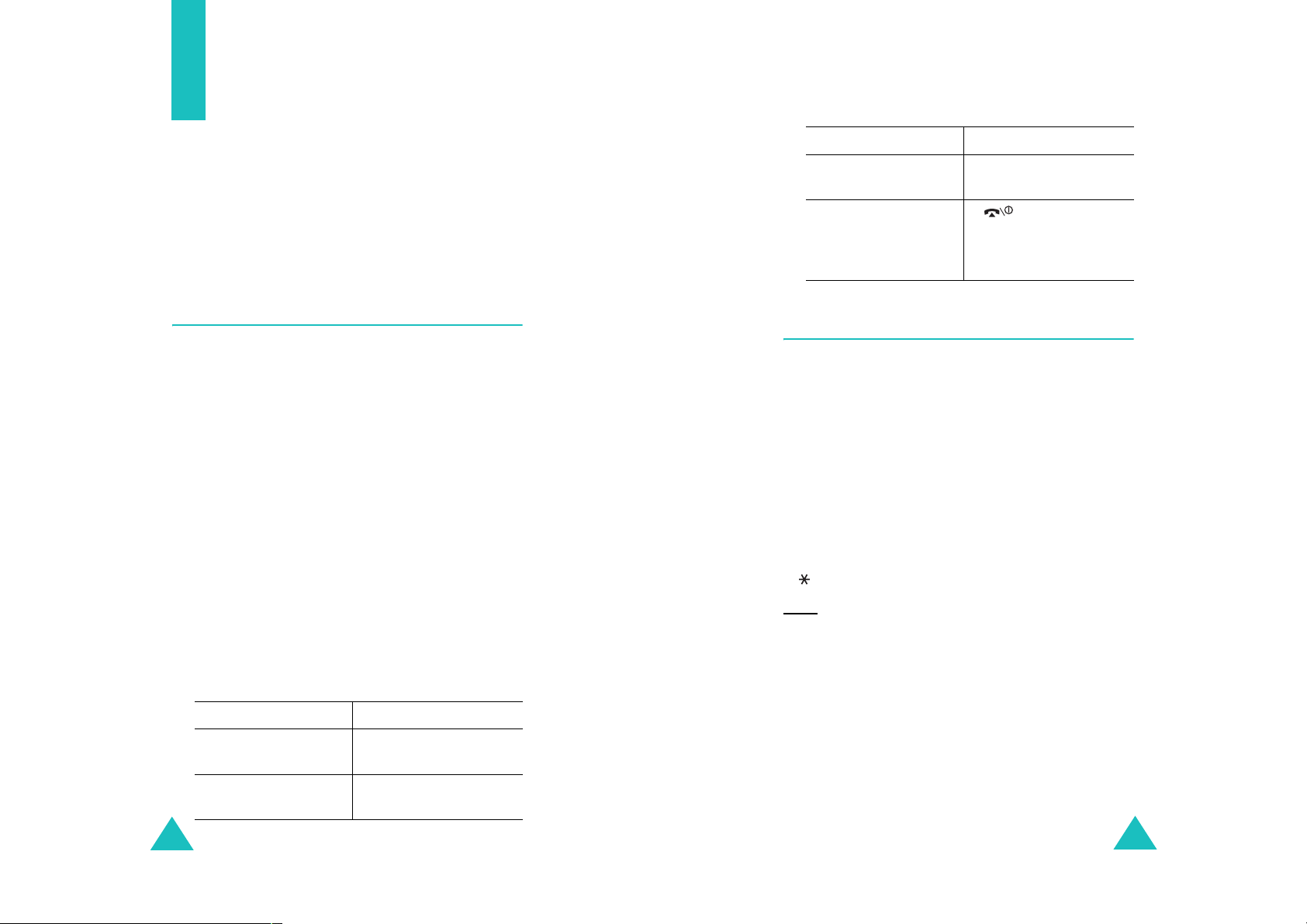
A menük használata
A telefon számos olyan funkcióval rendelkezik, amelyek
segítségével a telefont saját igényeinknek megfelelően
állíthatjuk be. Ezek a funkciók menükbe és almenükbe
rendeződnek.
A menüket és az almenüket a navigációs gombok vagy a
menükódok megadásával érhetjük el.
Művelet Gomb
5.
Visszatérés az előző
menüszintre
Kilépés a
menürendszerből a
beállítások
megváltoztatása nélkül
A menük használata
A
Vissza
programgomb
C
vagy a
A gomb.
gomb.
Menüfunkciók elérése lapozással
1. Készenléti állapotban a menürendszer megnyitásához
nyomjuk meg a középső gombot.
2. A navigációs gombokkal lapozzunk valamelyik
főmenühöz, például a
megnyitásához nyomjuk meg a
programgombot vagy a középső gombot.
3. A fel vagy a le gombbal lapozzunk valamelyik
főmenühöz (pl.
megnyitásához nyomjuk meg a
programgombot vagy a középső gombot.
4. Amennyiben a menü almenüket tartalmaz (pl.
azokat a fel vagy a le gomb használatával, és a
Választ
programgomb vagy a középső gomb
megnyomásával érhetjük el.
Ha a kiválasztott almenü további opciókat tartalmaz,
ismételjük meg ezeket a lépéseket.
Művelet Gomb
5.
Lapozás a menük között Fel vagy a le gomb, illetve a
Kiválasztott beállítás
megerősítése
Beállítások
Telefon beállítások
menühöz. A menü
Választ
). A menü
Választ
Nyelv
),
hangerőszabályzó gombok.
Választ
A
vagy a középső gomb.
programgomb
Menükódok használata
Az egyes menütételek (menük, almenük és opciók), a
kódszámuk beírásával is gyorsan elérhetők. A főmenük
1
0
és a
-
esetén, bármelyiket elérhetjük a megfelelő számgomb (
9
) megnyomásával, attól függően, hogy a kijelzőn hányadik
helyen állnak.
Nyomjuk meg a középső gombot, és írjuk be a kívánt menü
kódszámát.
Megjegyzések
• Az egyes menük kódszámait tartalmazó listáért lásd: 50.
oldalt.
• A 10 és a 11 menüszámok beírásához használjuk a
gombokat.
Példa: A
1. Nyomjuk meg a középső gombot.
2. Nyomjuk meg az
3. Nyomjuk meg a
menühöz.
4. Nyomjuk meg az
A kijelzőn megjelenik a rendelkezésre álló nyelvek
listája.
:
Nyelv
menü elérése.
9
gombot a
1
gombot a
3
gombot a
Beállítások
Telefon beállítások
Nyelv
almenühöz.
almenühöz.
48
49
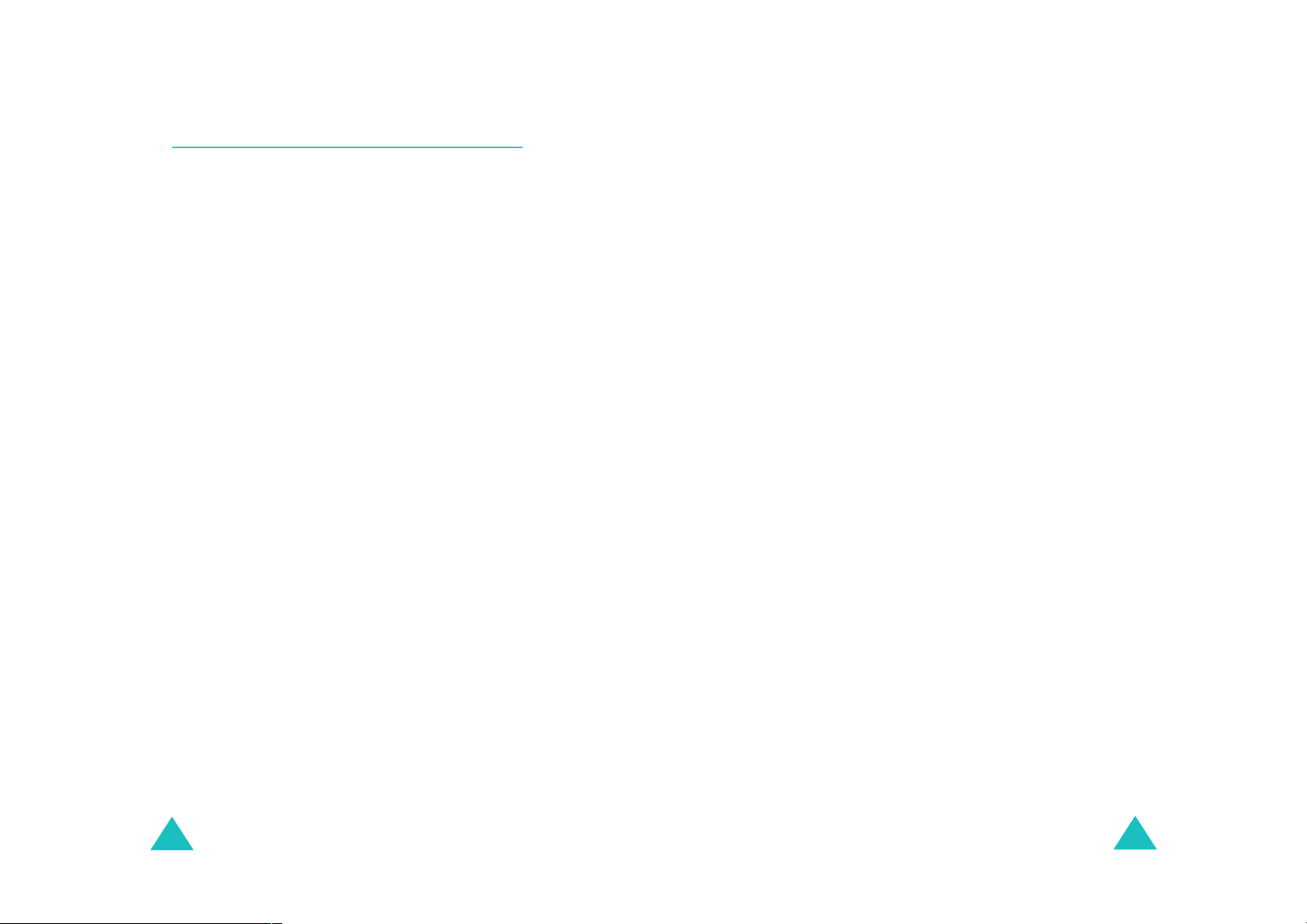
A menük használata
A menük használata
A menüfunkciók listája
Az alábbi lista a rendelkezésre álló menürendszert
tartalmazza az egyes opciókhoz hozzárendelt
kódszámokkal, valamint az oldalszámot, ahol az adott
funkció leírása található.
1. Java játékok
1.1 Elmentett alkalmazások
1.2 Játékok
1.3 DNS beállítások
2. Vodafone live!
2.1 Vodafone live!
2.2 Kedvencek címe
2.3 Kedvencek
2.4 Újdonságok
2.5 Játékok
2.6 Csengőhangok
2.7 Képgaléria
2.8 Hírek
2.9 Böngésző beállítások
2.10 Cache törlése
3. Alkalmazások
3.1 Vodafone
3.2 Hangjelzések
3.3 Számológép
3.4 Jegyzetek
3.5 Hangjegyzet
3.6 Árfolyam átváltó
(lásd: 56. oldalt.)
(lásd: 60. oldalt.)
(lásd: 69. oldalt.)
3.2.1 Egyszeri
3.2.2 Napi
3.2.3 Reggeli ébresztő
3.2.4 Ébresztést kikapcsol
3.2.5 Készüléket bekapcsol
3.5.1 Felvétel
3.5.2 Emlékeztető lista
3.5.3 Mindent töröl
3.5.4 Memória-állapot
4. Üzenetek
4.1 Új üzenet
4.2 Beérkezett
4.3 Saját üzenetek
4.4 Hangposta hívása
4.5 MMS Album
4.6 Vodafone Mail
4.7 Vodafone Messenger
4.8 Push-üzenet
4.9 Üzenet beállítások
4.10 Memória állapota
(lásd a 77. oldalt.)
4.1.1 MMS
4.1.2 SMS
4.1.3 MMS képeslap
4.2.1 MMS
4.2.2 SMS
4.3.1 Piszkozatok
4.3.1.1 MMS piszkozatok
4.3.1.2 SMS piszkozatok
4.3.1.3 MMS képeslap
4.3.2 Postázandó
4.3.2.1 MMS
4.3.2.2 MMS képeslap
4.3.3 Sablonok
4.3.3.1 MMS sablonok
4.3.3.2 SMS sablonok
4.3.4 Hírüzenetek
4.3.4.1 Olvas
4.3.4.2 Fogad
4.3.4.3 Lista
4.3.4.4 Nyelv
4.4.1 Felhív
4.4.2 Hívószám
4.8.1 Beérkezett
4.8.2 Üzenetfogadás
4.8.3 Mindent töröl
4.9.1 MMS beállítások
4.9.2 MMS profilok
4.9.3 SMS beállítások
4.10.1 MMS
4.10.2 SMS
50
51
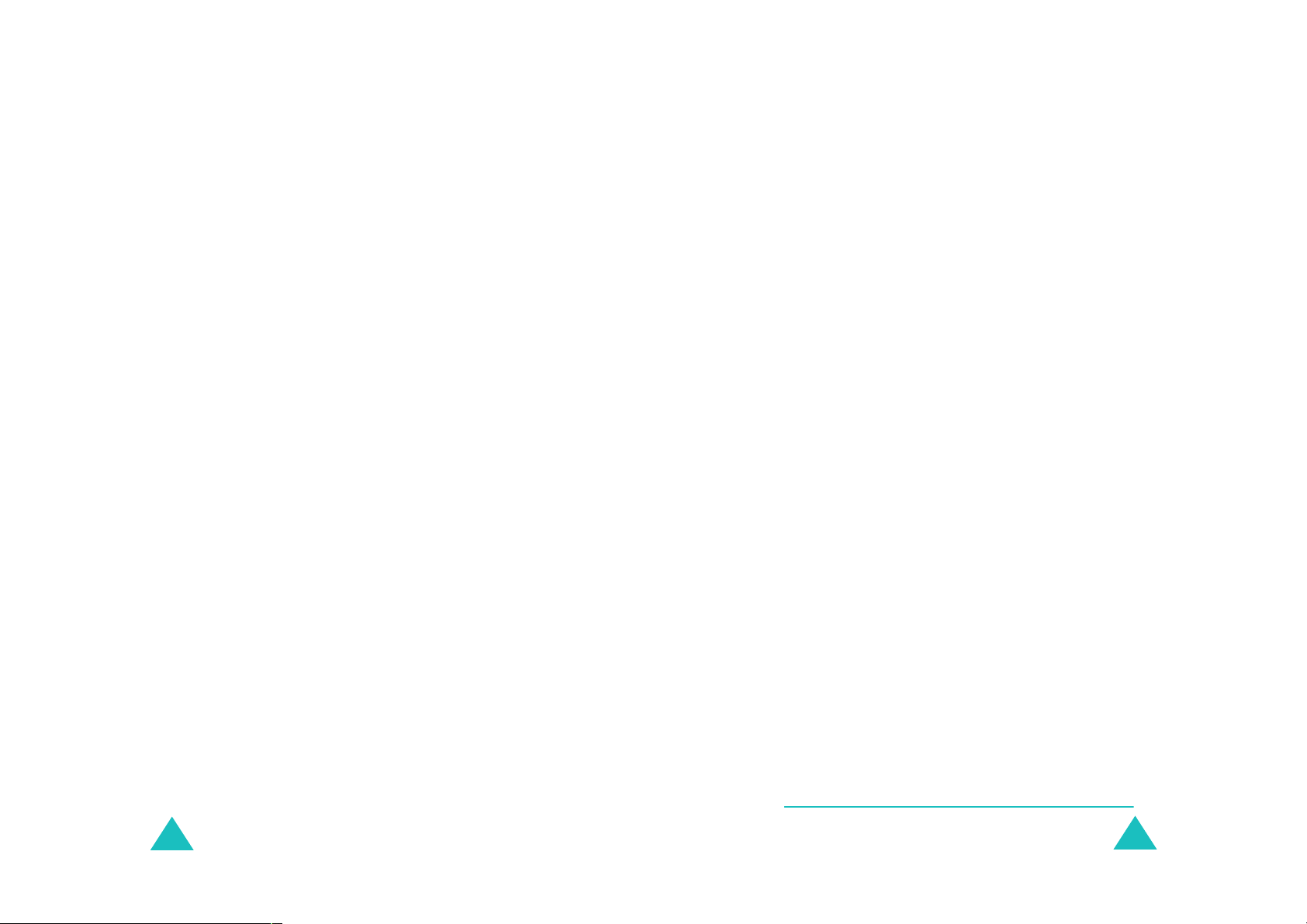
A menük használata
A menük használata
4. Üzenetek
(folytatás)
4.11 Mindet törli
4.11.1 MMS
4.11.2 SMS
4.11.3 MMS képeslap
5. Fényképezőgép
5.1 Fényképezés
5.2 Videó felvétele
5.3 Fotóalbum
5.4 Saját videók
6. Saját tételek
(lásd: 115. oldalt.)
6.1 Képgaléria
6.1.1 Fotóalbum
6.1.2 Elmentett képek
6.1.3 Képek
6.2 Játékok
6.2.1 Elmentett játékok
6.2.2 Játékok
6.3 Hangok
6.3.1 Emlékeztető lista
6.3.2 Elmentett hangok
6.3.3 Csengőhangok
6.4 Saját videók
6.5 Sablonok
6.5.1 MMS sablonok
6.5.2 SMS sablonok
6.6 Memória-állapot
6.6.1 Játékok
6.6.2 Hangok és képek
6.6.3 Fényképek és videók
7. Naptár
(lásd: 120. oldalt.)
(lásd: 106. oldalt.)
8. Nevek
(lásd: 123. oldalt.)
8.1 Nevek
8.2 Új bejegyzés
8.3 Csoportkeresés
8.4 Csoportszerkesztés
8.5 Hívásnapló
8.6 Gyorstárcsázó lista
8.7 Saját számok
8.8 Memória-állapot
9. Beállítások
9.1 Telefon beállítások
9.2 Kijelző-beállítások
8.5.1 Nem fogadott
8.5.2 Fogadott
8.5.3 Tárcsázott
8.5.4 Mindent töröl
8.5.5 Hívásidő
8.5.6 Hívásdíj
*
8.5.7 Adatszámláló
(lásd: 136. oldalt.)
9.1.1 Infra aktiválása
9.1.2 Üdvözlő üzenet
9.1.3 Nyelv
9.1.4 Gyorsbillentyűk
9.1.4.1 Fel billentyű
9.1.4.2 Le billentyű
9.1.4.3 Jobbra billentyű
9.1.4.4 Balra billentyű
9.1.5 Extra beállítások
9.1.6 Gyári beállítások
9.2.1 Háttérkép
9.2.1.1 Háttérképek listája
9.2.1.2 Szöveg kijelzése
9.2.1.3 Szöveg szín
9.2.2 Első LCD kijelző
9.2.3 Menübeállítás
9.2.4 Háttérvilágítás
9.2.5 Működésjelző fény
9.2.6 Grafikus logó
52
* Csak akkor jelenik meg, ha a SIM kártya támogatja.
53
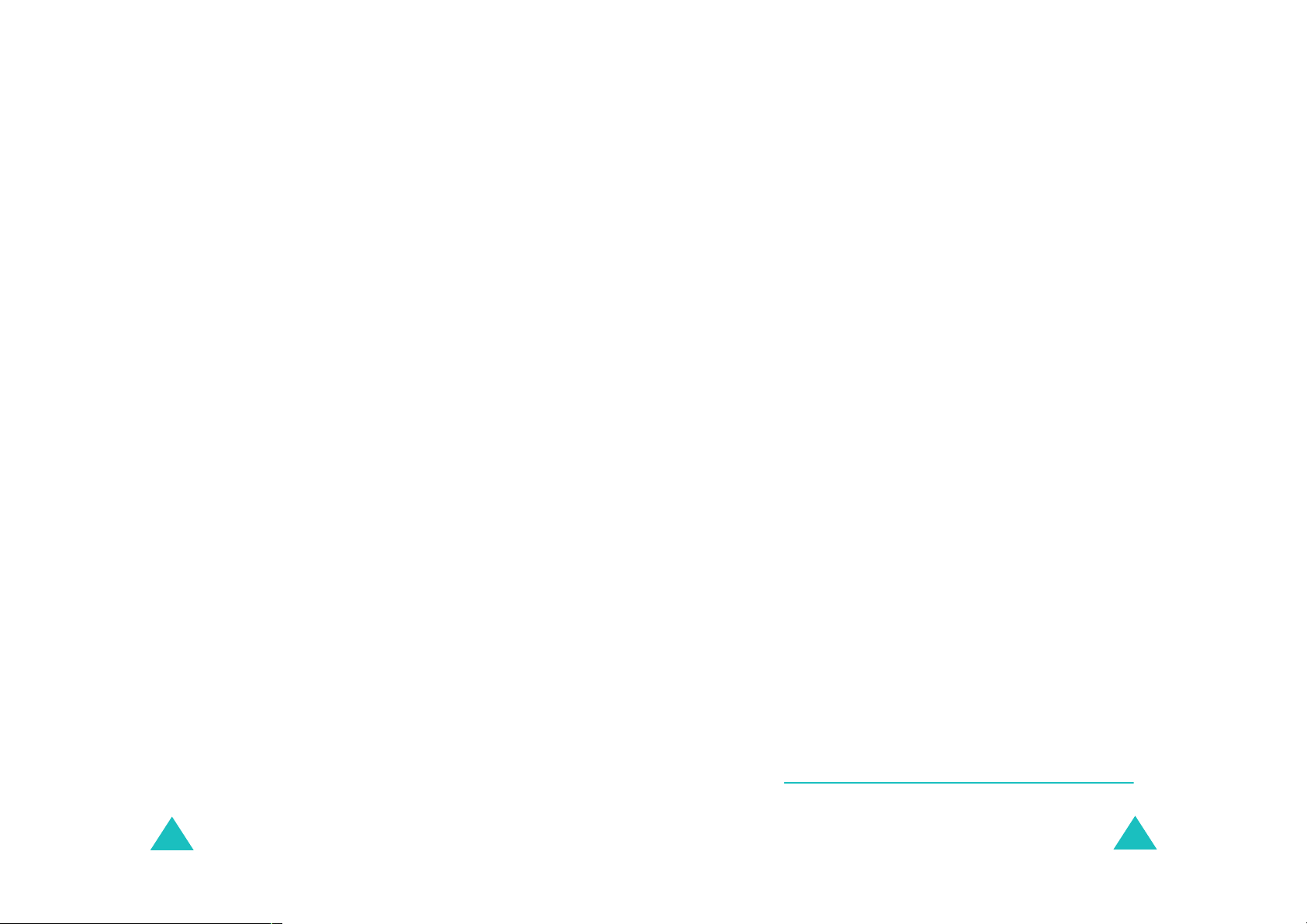
A menük használata
A menük használata
9. Beállítások
9.3 Hang beállítások
9.4 Hívásbeállítások
(folytatás)
9.3.1 Csengőhang
9.3.2 Csengetés hangereje
9.3.3 Hívásjelzés
9.3.4 Billentyűhang
9.3.5 Üzenetjelző hang
9.3.5.1 SMS-hang
9.3.5.2 Hírszolgálati hang
9.3.5.3 MMS hang
9.3.5.4 Ismétlés
9.3.6 Fedélhang
9.3.7 Be- és kikapcsolás
9.3.8 Figyelmezetetés hívás közben
9.3.9 Extra hang
9.4.1 Hívásátirányítás
9.4.1.1 Minden hívást
9.4.1.2 Ha foglalt
9.4.1.3 Ha nincs válasz
9.4.1.4 Ha nem elérhető
9.4.1.5 Mindent töröl
9.4.2 Híváskorlátozás
9.4.2.1 Minden kimenőt
9.4.2.2 Nemzetközit
9.4.2.3 Nk. kivéve a hazait
9.4.2.4 Minden beérkezőt
9.4.2.5 Beérkezőt külföldön
9.4.2.6 Mindent töröl
9.4.2.7 Jelszó módosítása
9.4.3 Hívásvárakoztatás
9.4.4 Hívószám küldése
9.4.4.1 Alapértelmezett
9.4.4.2 Ki
9.4.4.3 Be
9.4.5 Zárt csoport
9.4.5.1 Indexlista
9.4.5.2 Külső hozzáférés
9.4.5.3 Alapcsoport
9.4.5.4 Inaktivál
*
9. Beállítások
(folytatás)
9.5 Idő és Dátum
9.5.1 Időbeállítás
9.5.2 Dátumbeállítás
9.5.3 Világóra
9.5.4 Időformátum
9.5.5 Kijelző opciók
9.6 Hálózatválasztás
9.6.1 Automatikus
9.6.2 Manuális
9.7 Biztonság
9.7.1 PIN-ellenőrzés
9.7.2 PIN-módosítás
9.7.3 Telefonzár
9.7.4 Jelszómódosítás
9.7.5 Védett adataim
9.7.6 SIM-zár
9.7.7 FDN-üzemmód
9.7.8 PIN2-módosítás
* Csak akkor jelenik meg, ha a zárt csoport funkció aktív.
* Csak akkor jelenik meg, ha a SIM kártya támogatja.
*
*
54
55
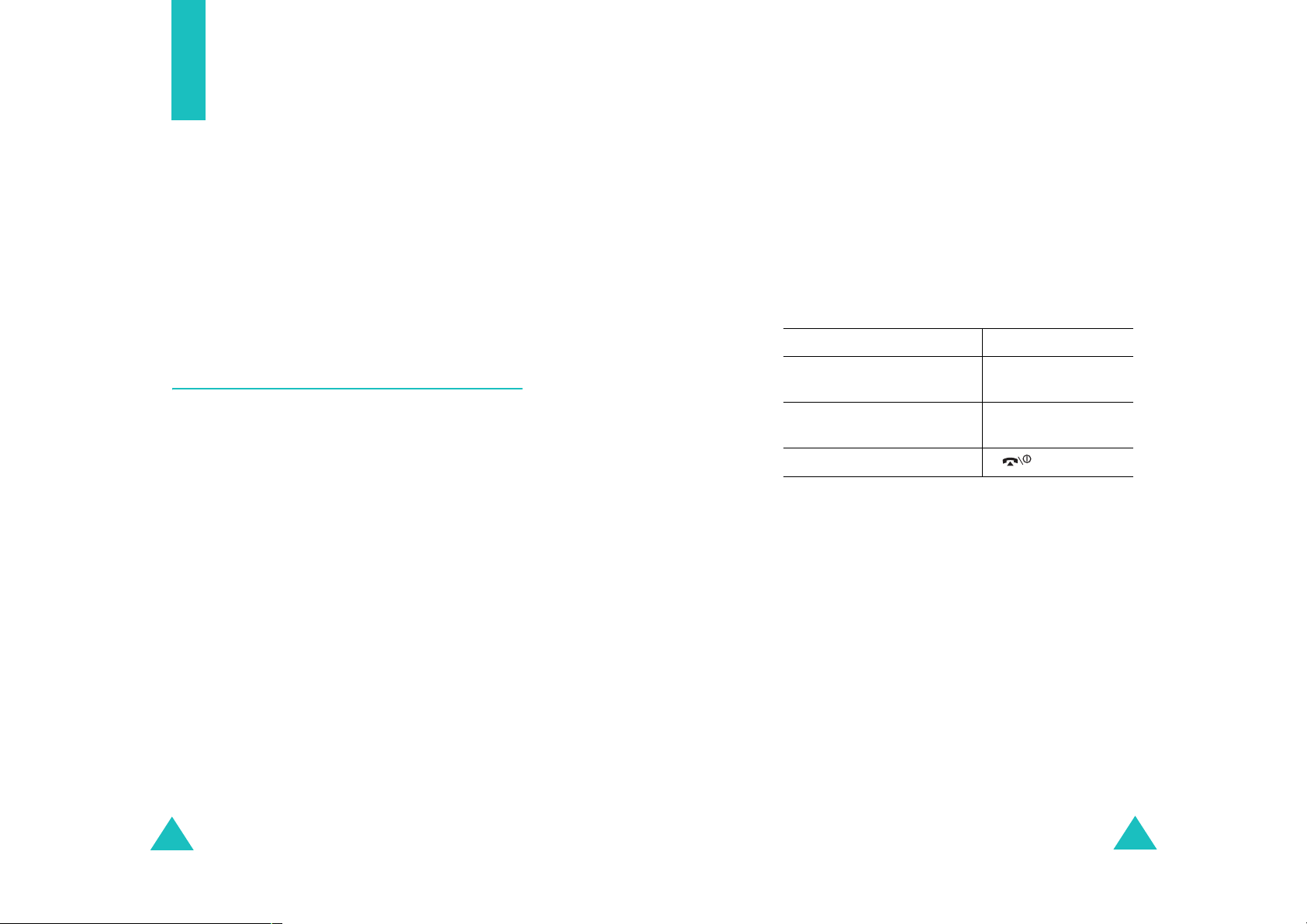
Java játékok
Ebben a menüben az alábbiakat tehetjük:
• élvezhetjük a letöltött MIDlet-ek (mobiltelefonokon
futtatható Java alkalmazások) nyújtotta szórakozási
lehetőséget.
• a szolgáltató által üzemeltetett weboldalakról
alkalmazásokat tölthetünk le.
• ha szükséges, a Java szolgáltatások elérése érdekében
módosíthatjuk a DNS (tartománynév szerver)
beállításokat.
Java játékok
•
HIGH SCORE
tartalmazó táblázat megjelenítése. Ez az opció nem
mindegyik játék esetén áll rendelkezésre.
HOW TO PLAY
•
játékot kezelni, és mik a játék funkciógombjai.
OPTION
•
ki a játék hangjait.
3. A választás megerősítéséhez nyomjuk meg az
gombot vagy a középső gombot.
Játék közben: Gomb
: a legmagasabb pontszámokat
: itt tudhatjuk meg, hogyan kell a
: ezzel a funkcióval kapcsolhatjuk be, illetve
5
Elmentett alkalmazások
Amikor kiválasztjuk ezt az opciót, az alapértelmezett
játékok listája jelenik meg. Ha letöltünk játékokat, azok
bekerülnek a listába.
MIDlets elindítása
Megjegyzés
alapértelmezett játékokra vonatkoznak. A letöltött játékokat
lehet, hogy más módon kell elindítani.
1. Az játéklistában lapozzunk a kívánt MIDlet programhoz,
majd nyomjuk meg a középső gombot.
2. Amikor megjelenik a MIDlet indító képernyője, a
navigációs gombok, vagy a
használatával válasszunk ki egy opciót.
Az alábbi opciók állnak rendelkezésre:
•
•
: Az alább ismertetett műveletek az
2, 4, 6
és a 8 gomb
START GAME
CONTINUE
utoljára játszott játékot folytassuk, ha játék közben
abbahagytunk.
: új játék indítása.
: ez az opció teszi lehetővé, hogy az
A hangerő szabályozása Hangerőszabályzó
gombok
A játék leállítása és visszatérés
a kezdő képernyőre
Kilépés a játékból A gomb.
A
C
gomb.
MIDlet információk megtekintése
1. Lapozzunk a kívánt MIDlet programhoz, majd nyomjuk
Infó
meg az
A kijelzőn megjelenek a MIDlet programra vonatkozó
információ, mint a fájl mérete, az alkalmazás
verziószáma, a terjesztő neve, valamint a Java VM
verziója. Ellenőrizhetjük, hogy a MIDlet törölhető-e
vagy sem.
2. A képernyőn a fel és a le gombok használatával
lapozhatunk.
3. A balra vagy a jobbra gomb használatával lapozhatunk
a többi MIDlet információhoz.
programgombot.
56
57
